Page 1

MANUEL D’INSTRUCTIONS
VPC-CA100EX
VPC-CA100GX
Dual Camera
VPC-CA100PX
VPC-CA100TA
VPC-CA102
Remarque importante
Ce manuel explique comment utiliser en toute sécurité les modèles VPC-CA100EX,
VPC-CA100GX, VPC-CA100PX, VPC-CA100TA et VPC-CA102.
Toute information ne s’appliquant qu’à l’un ou l’autre de ces modèles sera
identifiée comme telle.
Veuillez lire attentivement ces instructions avant d’utiliser l’appareil photo.
Assurez-vous de bien lire et comprendre la brochure “MANUEL DE SÉCURITÉ”.
Conservez ce manuel dans un endroit sûr pour référence ultérieure.
Page 2
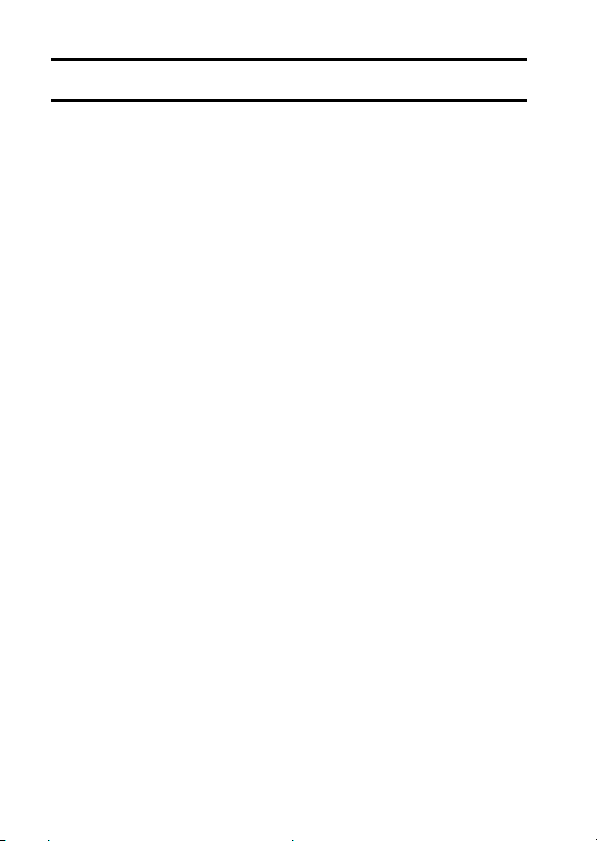
COMMENT LIRE CE MANUEL
Lors de la première utilisation
Veuillez lire les sections “RÉGLAGE” et “SIMPLE” du présent manuel
pour vous familiariser avec le fonctionnement de l'appareil photo.
↓
Pour utiliser les différentes fonctions de l’appareil photo
Veuillez lire les sections “NORMALE” et “RÉGLAGES D’OPTION” de
ce manuel. Pour l’affichage sur un téléviseur, veuillez lire la section
“CONNEXION À UN TÉLÉVISEUR” du présent manuel. Pour
procéder à la connexion à un ordinateur, veuillez vous reporter au
“MANUEL D’INSTRUCTIONS de Xacti Software CD”.
↓
Pour utiliser d’autres fonctions
Consultez le site Web Sanyo pour savoir comment ajuster les
réglages de l’appareil photo pour diverses scènes de prise de vue.
Vous y trouverez aussi des informations sur le logiciel de lecture des
données enregistrées avec votre appareil photo sur la gravure
(enregistrement) de DVD (page 4 du MANUEL D'INSTRUCTIONS de
Xacti Software CD).
Vous pouvez obtenir les réponses à des questions ou à des problèmes
relatifs à l’utilisation de l’appareil photo dans les sections “QUESTIONS
FRÉQUEMMENT POSÉES” (page 145) et “DÉPANNAGE” (page 153).
Nomenclature utilisée dans ce manuel
CONSEIL Points comportant des instructions supplémentaires ou des
ATTENTION Points demandant une attention particulière.
(page xx) Reportez-vous à la page indiquée pour des informations
remarques particulières à prendre en considération.
détaillées.
i Français
Page 3
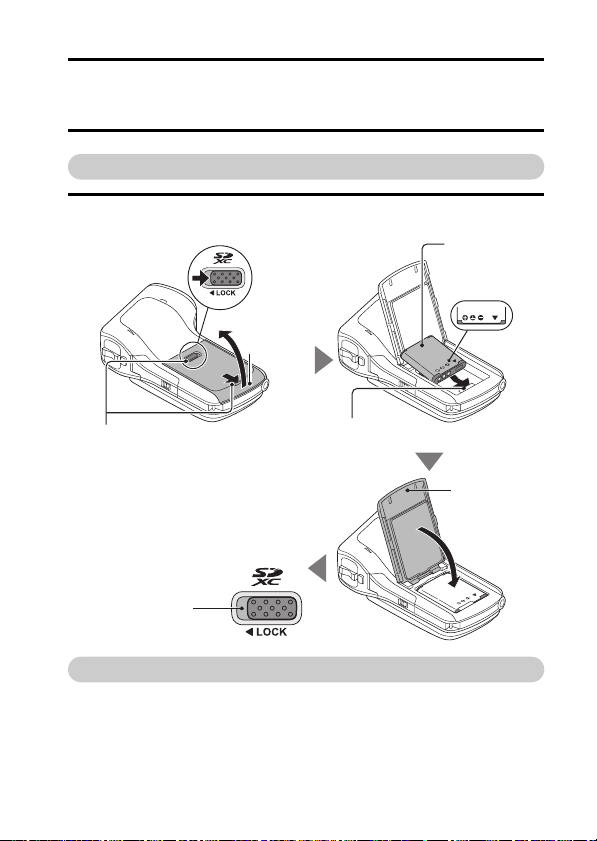
PRISE DE PHOTOS/RÉALISATION DE
VIDÉOS, LECTURE ET ENREGISTREMENT
Préparation de l’appareil photo
1 Insérez le bloc-pile.
Interrupteur de verrouillage du
cache du bloc-pile
2 Ouvrez
Cache du
bloc-pile
Bloc-pile
Marques de
connecteur
1
Poussez le cache du bloc-pile
vers la droite pour le déverrouiller.
5
Poussez le cache du bloc-pile vers la
gauche pour le verrouiller.
L'étiquette colorée est visible lorsque
l'interrupteur de verrouillage du cache du
bloc-pile n'est pas complètement fermé.
Veillez à fermer complètement l'interrupteur
de verrouillage du cache du bloc-pile de
manière à ce que l'étiquette
colorée ne soit pas visible.
Étiquette colorée
3 Insérez le bloc-pile en respectant
les repères du connecteur.
4 Fermez
À propos de la sauvegarde de vos données enregistrées
h Si vous souhaitez utiliser une carte mémoire SD, reportez-vous à la
page 22 pour installer la carte dans l’appareil photo.
h Aucune carte mémoire SD n’est fournie avec votre appareil photo.
Achetez-en une dans le commerce.
h
Cet appareil possède une mémoire interne alors vous pouvez prendre des
photos est enregistrer des séquences vidéo sans carte mémoire SD installée.
Français ii
Page 4
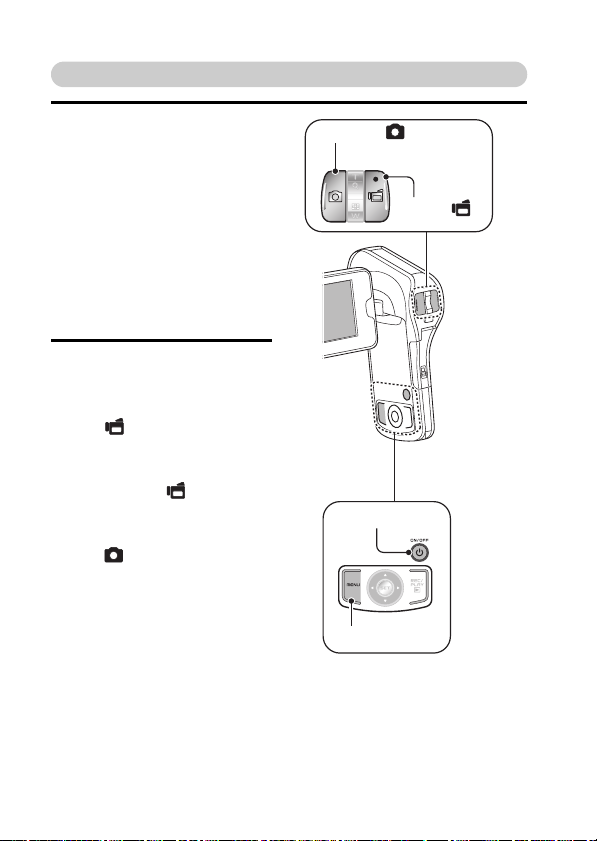
Prise de photos/réalisation de vidéos
1 Appuyez sur le bouton ON/
OFF pendant au moins
1 seconde pour allumer
l’appareil photo.
h Si l’écran de réglage de la
date et de l’heure
apparaît, appuyez deux
fois sur le bouton MENU
pour l’annuler.
Pour la procédure de
réglage de la date et de
l’heure, reportez-vous à
la page 33.
2 Procédez à
l’enregistrement.
Pour enregistrer une vidéo :
h Appuyez sur le bouton
[ ] pour commencer
l’enregistrement d’une
vidéo.
h Appuyez de nouveau sur
le bouton [ ] pour
terminer l’enregistrement.
Pour prendre une photo :
h Appuyez sur le bouton
[].
h Une image individuelle est
capturée.
Bouton [ ]
Bouton [ ]
Bouton ON/OFF
Bouton MENU
iii Français
Page 5
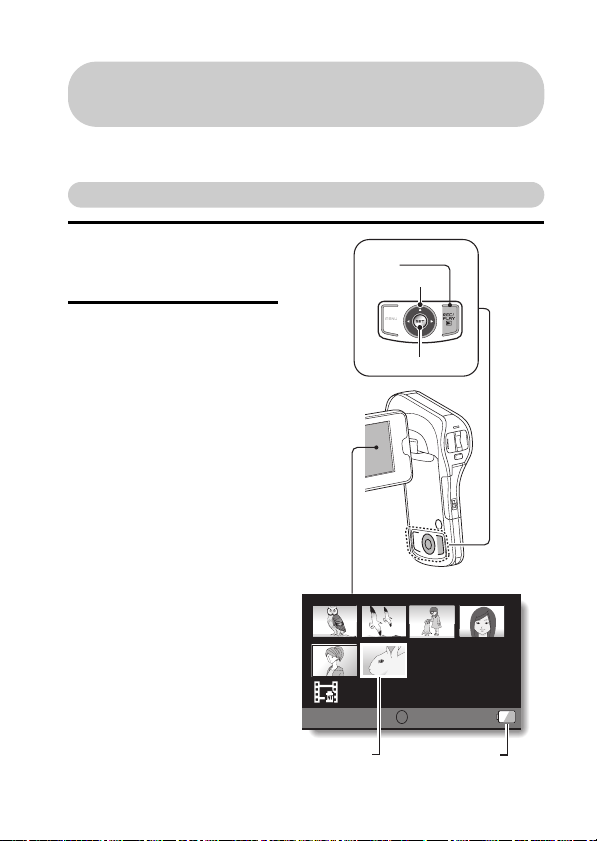
Avant de capturer ces prises de vue importantes, n’oubliez pas
d’effectuer d’abord une prise d’essai pour vous assurer que votre
appareil photo est réglé correctement et prêt à fonctionner
i
Sanyo refusera toute demande de dédommagement pour des contenus enregistrés,
etc., en cas de problèmes dus à une défaillance aléatoire de l’appareil ou à un défaut de
carte lors de la prise de photos ou de l’enregistrement.
Lecture
1
Appuyez sur le bouton
REC/PLAY.
h
L’écran de lecture
s’affiche.
2
Sélectionnez l’image à
lire.
h Placez le cadre orange
sur l'image que vous
souhaitez lire à l'aide
des touches fléchées.
h Les informations
relatives à l’image
encadrée sont affichées
au bas de l’écran.
Bouton REC/
PLAY
Touches fléchées
Bouton de réglage SET
Full-HD
Cadre orange
100
6.5
MB
00:00:05
SET
OK
restante du bloc-pile
Indication de
l’alimentation
-
0006
Français iv
Page 6
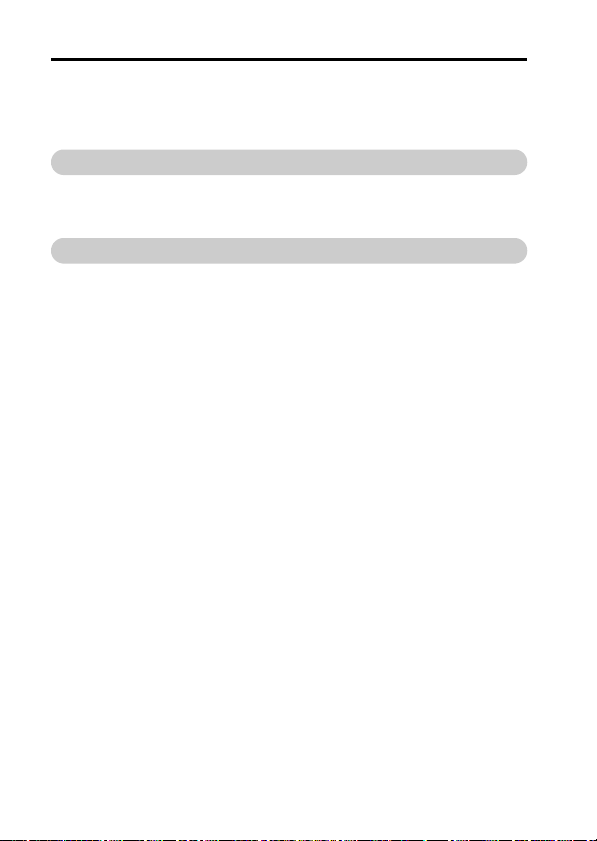
3 Appuyez sur le bouton de réglage SET.
<Pour revenir au mode d’enregistrement>
h Appuyez sur le bouton REC/PLAY.
Après l’utilisation de l’appareil photo...
Appuyez sur le bouton ON/OFF pendant au moins 1 seconde pour
éteindre l’appareil photo.
Pour passer à l'opération suivante...
Veuillez vérifiez que votre ordinateur est connecté à Internet.
v Français
Page 7
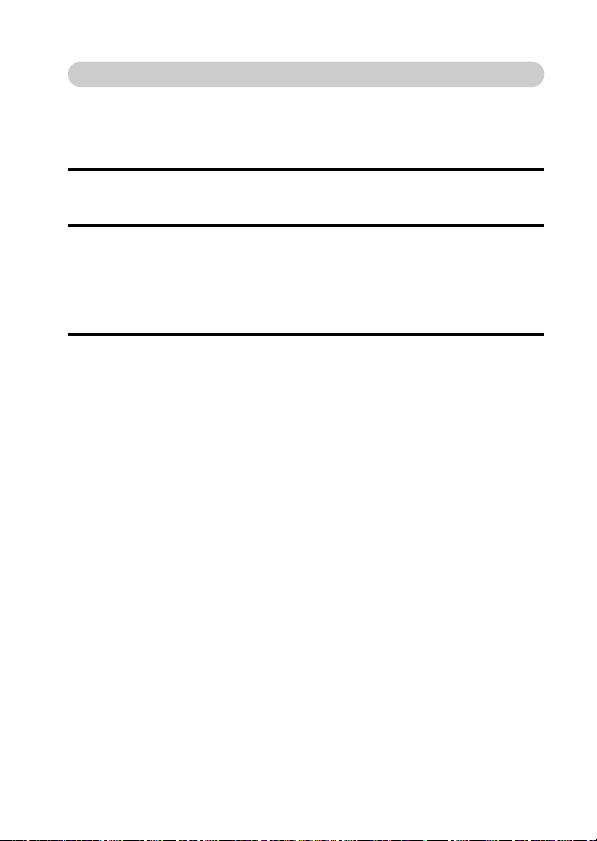
Gravez vos enregistrements vidéo sur un DVD
En utilisant le CD-ROM fourni (Xacti Software CD), vous pouvez stocker vos
images capturée sur un DVD.
Installez le programme d'application
1 Placez le CD-ROM fourni dans le lecteur de DVD de votre ordinateur.
h La fenêtre d'installation apparaît.
2 Cliquez sur [TotalMedia Extreme for SANYO].
h Après avoir cliqué sur le programme d'application, suivez les
instructions affichées à l'écran pour installer le programme.
h Quand la fenêtre vous demande de redémarrer l'ordinateur, cliquez
sur le bouton [Finish (Terminer)] pour redémarrer.
3 Retirez le CD-ROM du lecteur de DVD de l'ordinateur.
<À propos du service en ligne de Kodak>
h Lorsque la fenêtre d'installation se referme, une boîte de dialogue de
connexion au site Web présentant le service en ligne Kodak s’affiche.
Cochez l’option [No thanks! (Non merci !)], puis cliquez sur le bouton
[OK].
Français vi
Page 8

Copier des données de votre appareil photo vers
l’ordinateur
Connectez votre appareil photo à un ordinateur et copiez les données
souhaitées vers ce dernier.
1 Allumez l’ordinateur et utilisez le câble d’interface USB dédié fourni
pour connecter votre appareil photo à l’ordinateur.
h Raccordez le câble entre le connecteur USB AV de l’appareil photo et
le connecteur USB de l’ordinateur.
2 Allumez l’appareil photo (page 30).
h L’écran de connexion USB apparaît.
CONNEXION USB
ORDINATEUR
IMPRIMANTE
ANNULER
Ver s le
connecteur USB AV
Câble d’interface USB
dédié fourni
ANNULER
Cache-connecteurs
OK
Ver s le
connecteur USB
vii Français
Page 9
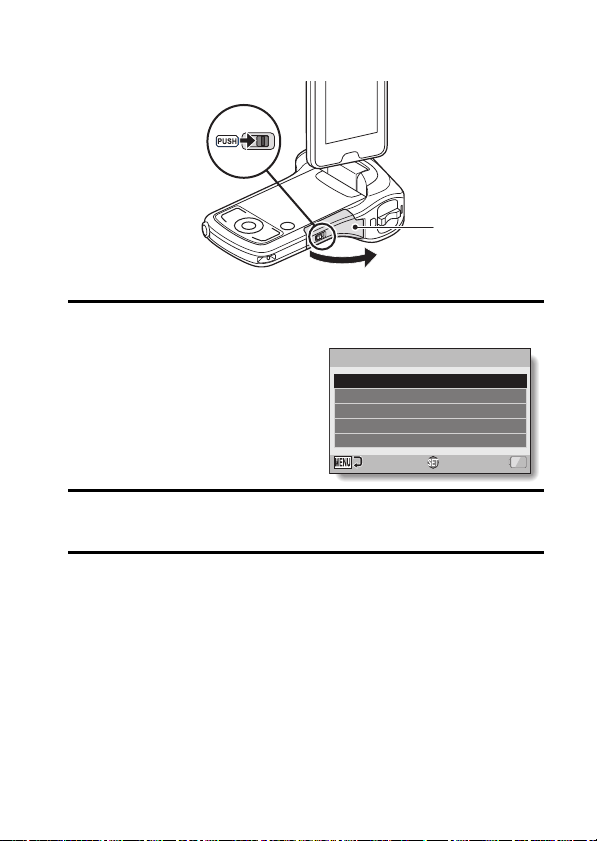
Comment ouvrir le cache-connecteurs
1 Poussez l'interrupteur de
verrouillage du cache du
bloc-pile.
Cache-connecteurs
2 Ouvrez
3 Sélectionnez “ORDINATEUR” et appuyez sur le bouton de réglage
SET.
h L’écran de sélection du mode de
connexion de l’ordinateur
apparaît.
CONNEXION USB
LECTEUR DE CARTES
MTP
CAPTURE D'ÉCRAN
CAMERA PC
ANNULER
OK
4 Sélectionnez “LECTEUR DE CARTES” et appuyez sur le bouton de
réglage SET.
5 Double-cliquez sur l’icône [TotalMedia Extreme for SANYO], située
sur le bureau.
Français viii
Page 10
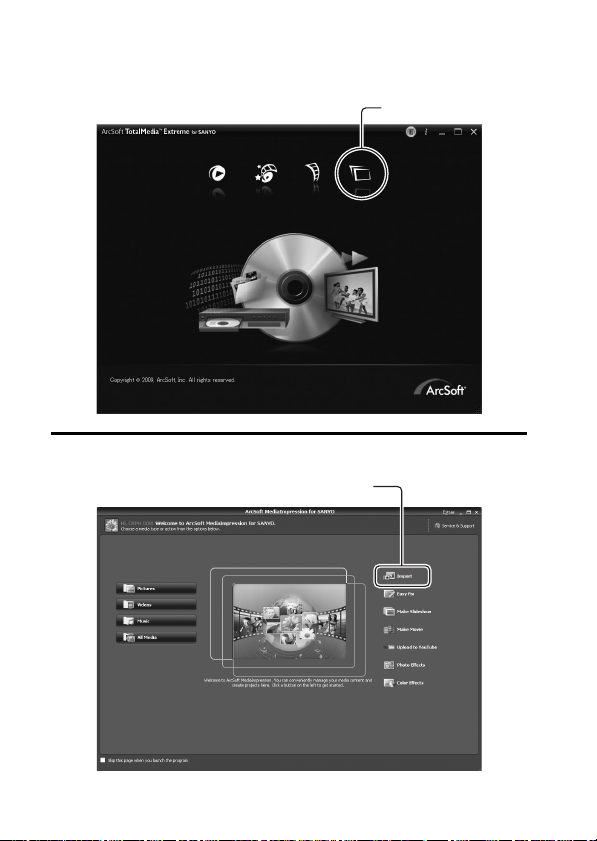
h L'application TotalMedia Extreme for SANYO est lancée et l’écran de
démarrage s’affiche.
6 Cliquez sur l’icône [Management (Gestion)].
h L’écran ArcSoft MediaImpression for SANYO s’affiche.
Icône [Import (Importer)]
Icône [Management
(Gestion)]
ix Français
Page 11
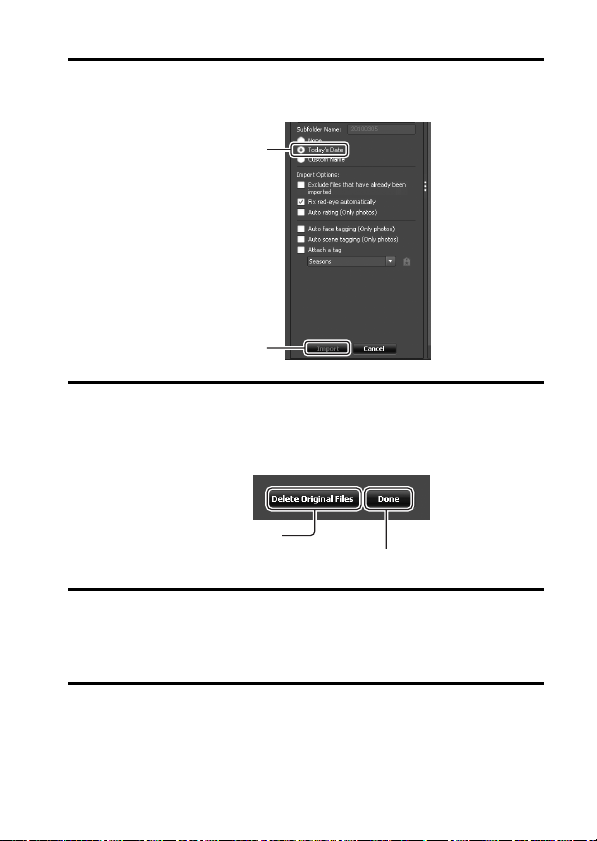
7 Cliquez sur l’icône [Import] (Importer).
h L’écran de sélection des fichiers à copier (importer) vers votre
ordinateur s’affiche.
[mTod ay ’s D a t e
(Date d’aujourd’hui)]
Bouton [Import (Importer)]
8 Cliquez sur [mToday’s Date (Date d’aujourd’hui)], sous [Subfolder
Name (Nom du sous-dossier)], puis cliquez sur le bouton [Import
(Importer)].
h La copie commence.
h Une fois la copie terminée, une fenêtre de résultat s’affiche.
Bouton [Delete Original Files
(Supprimer les fichiers originaux)]
9 Cliquez sur le bouton [Done (Opération terminée)].
h Si vous le souhaitez, vous pouvez cliquer sur le bouton [Delete
Original Files (Supprimer les fichiers originaux)] pour supprimer le
fichier de l’appareil photo à partir duquel la copie a été effectuée.
Bouton [Done (Opération terminée)]
10 Cliquez sur le bouton de fermeture [x], situé dans le coin supérieur
droit de la fenêtre ArcSoft MediaImpression for SANYO.
h La page principale de l’application TotalMedia Extreme for SANYO
s'affiche de nouveau.
Français x
Page 12
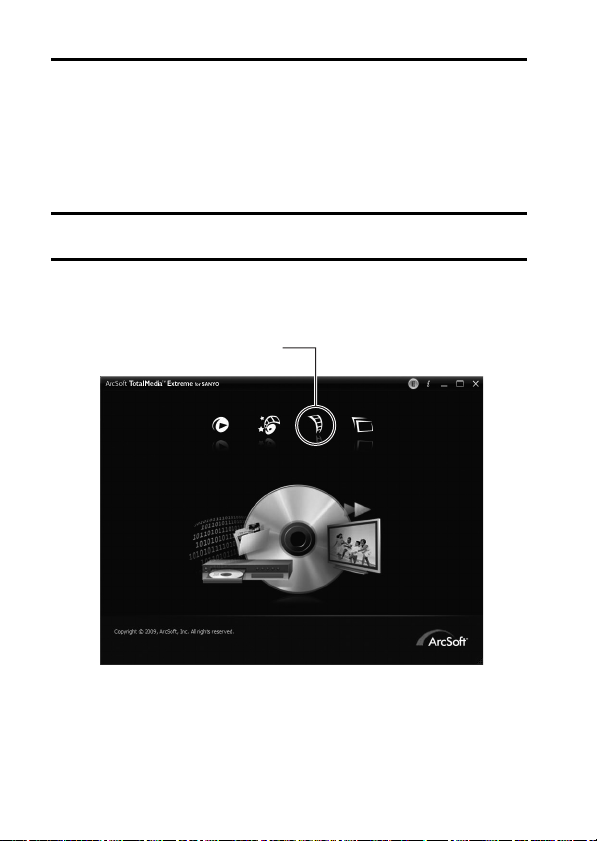
11 Cliquez sur le bouton [x], situé dans le coin supérieur droit de la
fenêtre TotalMedia Extreme for SANYO.
h L’application TotalMedia Extreme for SANYO se ferme.
Gravure de vidéos sur un DVD
La procédure suivante indique comment graver sur un DVD, au format
MPEG2, des données enregistrées. Pour plus d’informations sur les autres
opérations, veuillez vous reporter au fichier d’aide de TotalMedia Extreme.
1 Insérez un DVD vierge dans le lecteur de DVD de l’ordinateur.
2 Double-cliquez sur l’icône [TotalMedia Extreme for SANYO] sur le
bureau.
h TotalMedia Extreme for SANYO démarre et la page de démarrage
apparaît.
[Create video (créer une vidéo)]
Icône
xi Français
Page 13
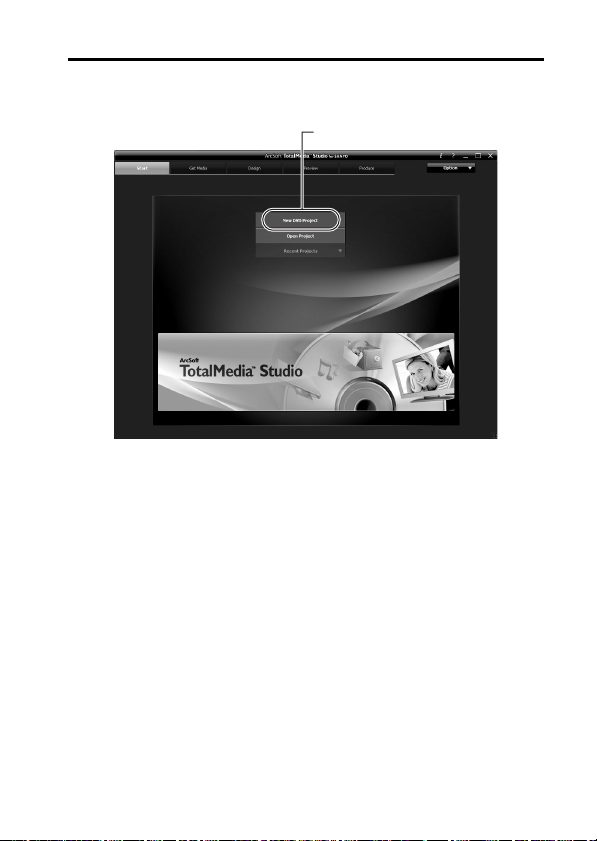
3 Cliquez sur l’icône [Create video (créer une vidéo)].
h L’écran de TotalMedia Studio apparaît.
New DVD project
(Nouveau projet de DVD)
Français xii
Page 14
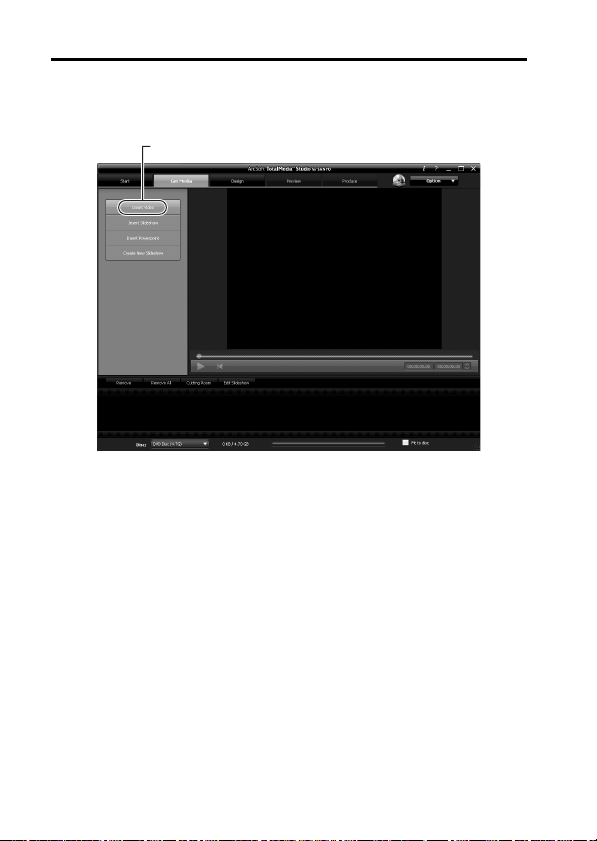
4 Cliquez sur [New DVD project (Nouveau projet de DVD)].
h L’écran permettant de créer un clip vidéo à graver sur un DVD
apparaît.
[Insert video (Insérer une vidéo)]
xiii Français
Page 15
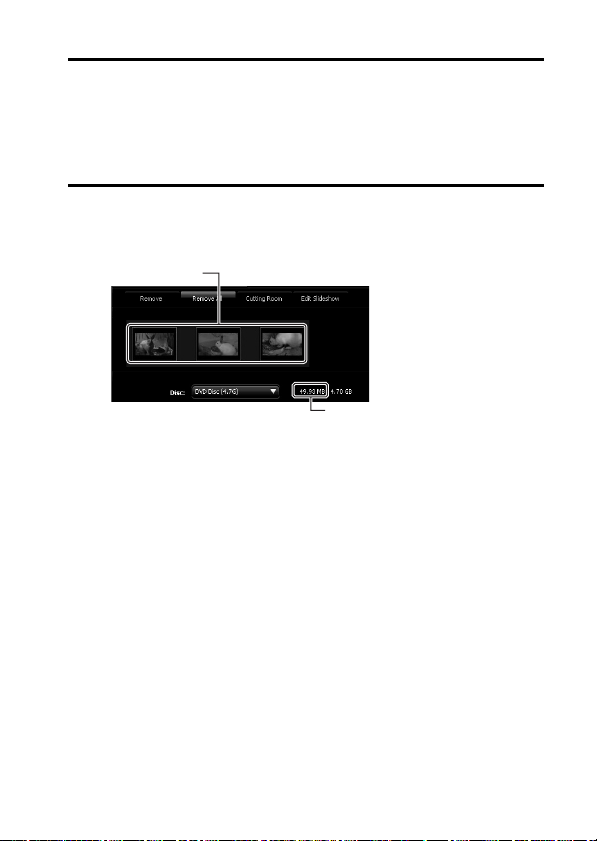
5 Cliquez sur [Insert video (Insérer une vidéo)].
h L’écran permettant sélectionner le clip vidéo à graver sur un DVD
apparaît.
h Cliquez sur le fichier que vous souhaitez graver sur le DVD.
h Pour sélectionner plusieurs fichiers, maintenez la touche [Ctrl]
enfoncée pendant la sélection des fichiers.
6 Cliquez sur le bouton [Open (Ouvrir)].
h Les fichiers que vous avez sélectionnés à l’étape 5 la taille totale des
fichiers à graver sur le DVD sont montrés en bas de la fenêtre.
Fichiers sélectionnés
Taille des fichiers sélectionnés
Français xiv
Page 16
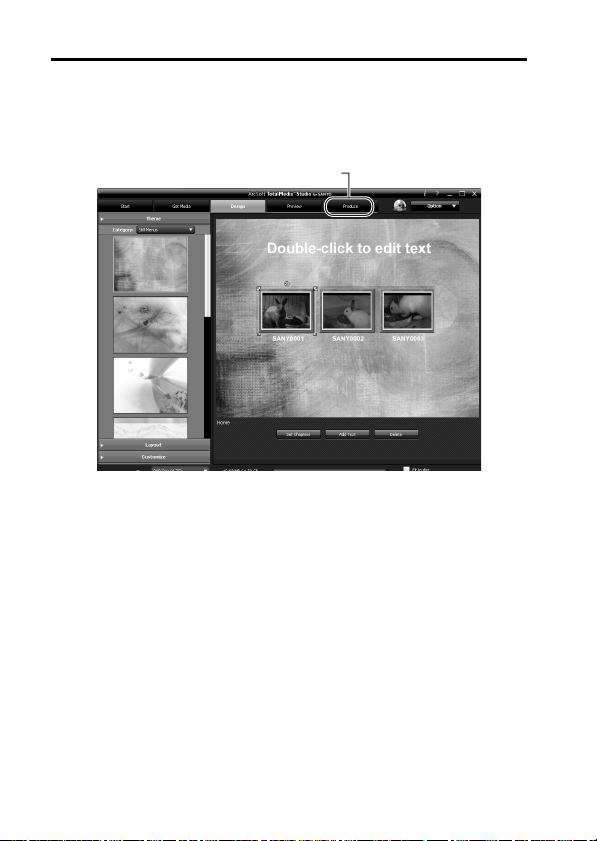
7 Cliquez sur l’onglet [Design (Modèle)].
h L’écran permettant de concevoir le menu de titre qui apparaît lors de la
lecture du DVD s’affiche.
h Sélectionnez un des modèles
Onglet [Produce]
xv Français
Page 17
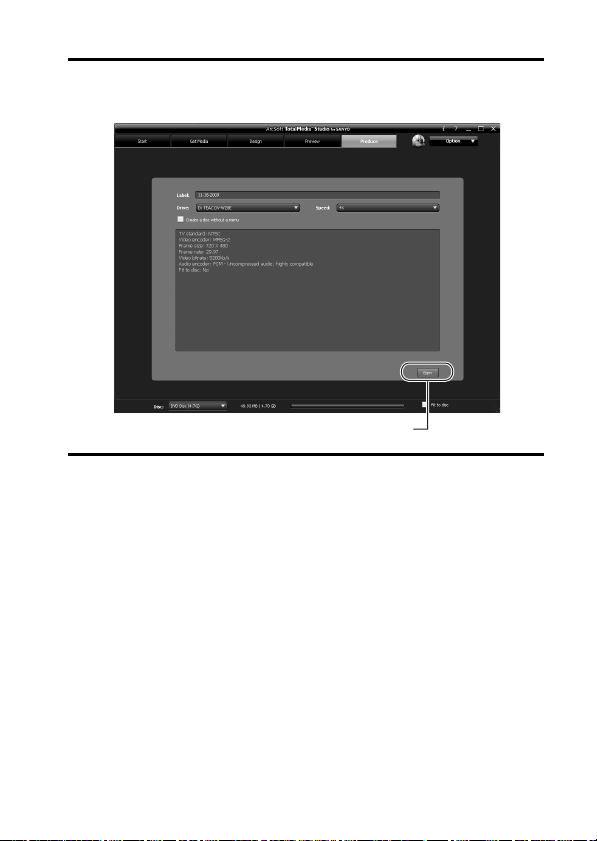
8 Cliquez sur l’onglet [Produce].
h L’écran de gravure des fichiers sur le DVD apparaît.
Bouton [Burn (Graver)]
9 Cliquez sur le bouton [Burn (Graver)].
h Une fenêtre vous demandant si vous souhaitez sauvegarder le projet
s’affiche.
h Sauvegarder le projet sauvegarde vos réglages des étapes 5 à 7.
h Il est recommandé de sauvegarder le projet si vous avez l’intention
d’éditer de nouveau les clips vidéo que vous avez gravé sur le DVD.
Français xvi
Page 18
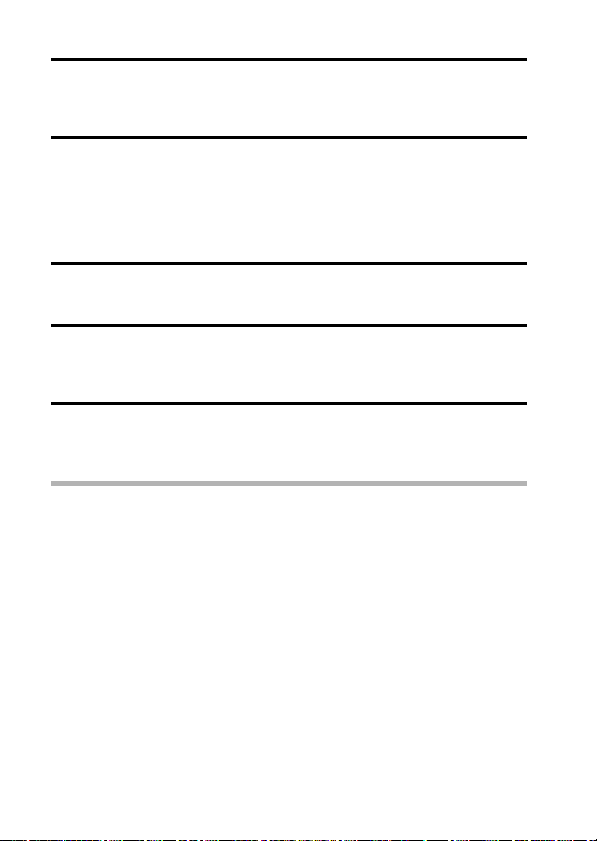
10 Cliquez sur le bouton [Yes (Oui)].
h L’écran de sauvegarde du projet apparaît.
h Attribuez un nom de fichier compatible pour le projet.
11 Cliquez sur le bouton [Save (Sauvegarder)].
h Le projet actuel est sauvegardé et le processus de gravure du DVD
démarre.
h Quand le processus de gravure est terminée, une fenêtre apparaît
pour vous en informer. Retirez le DVD du lecteur de DVD de
l’ordinateur.
12 Cliquez sur le bouton [OK].
h L’écran gravure des fichiers sur le DVD réapparaît.
13 Cliquez sur le bouton Fermer [n] situé dans le coins supérieur
droit.
h La page principale réapparaît.
14 Cliquez sur le bouton Fermer [n] situé dans le coins supérieur
droit.
h TotalMedia Extreme for SANYO est fermé.
CONSEIL
À propos des mises à niveau du logiciel
i Pour les informations concernant les mises à niveau de TotalMedia
Extreme, veuillez consulter le site Web suivant :
http://www.arcsoft.com/en-us/index.asp
h Si TotalMedia Extreme est démarré pendant que vous êtes connecté à
Internet, une notification automatique de mise à jour du programme
peut apparaît.
Pour utiliser un disque Blu-ray ou AVCHD
i La version de TotalMedia Extreme qui accompagne votre appareil photo
ne peut pas être utilisée pour graver ces formats. Pour acheter une version
différente, veuillez consulter le site Web suivant.
http://sanyo.com/xacti/english/
xvii Français
Page 19
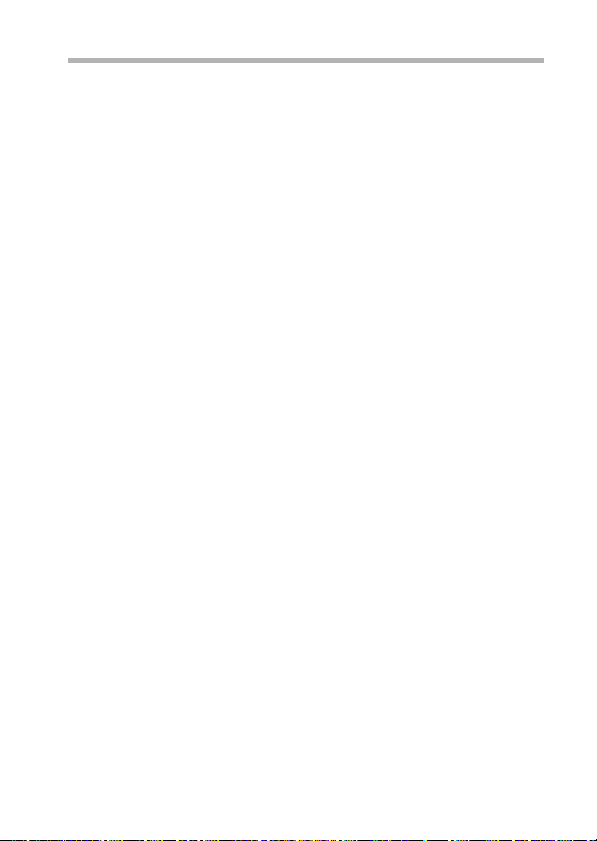
ATT E NT IO N
La fenêtre de confirmation de l’activation du codec MPEG-2 apparaîtelle?
Lors de la première utilisation de TotalMedia Extreme, une fenêtre vous
demandant de confirmer l’activation du codec MPEG-2 apparaît pendant la
procédure. LE codec MPEG-2 doit être activé pour permettre la gravure des
fichiers sur un DVD. Utilisez la procédure suivante pour activer le code
MPEG-2.
i Notez que votre ordinateur doit être connecté à Internet pour réaliser cette
procédure. Veuillez vérifiez que votre ordinateur est connecté à Internet.
1 Lorsque la fenêtre de confirmation de l’activation du codec MPEG-2
apparaît, cliquez sur le bouton [Yes (Oui)].
h Le site Web ArcSoft apparaît.
2 Cliquez sur [Special downloads (Téléchargements spéciaux)].
h Une fenêtre dans laquelle vous devez saisir votre adresse électronique,
votre nom, votre identifiant, etc. apparaît.
h Saisissez les informations correctes.
h L’identifiant les situé à l’arrière de la pochette du CD-ROM fourni.
3 Cliquez sur le bouton [Submit (Envoyer)].
h Peut de temps après, l’adresse URL de téléchargement permettant
l’activation du codec MPEG-2
est envoyée à l’adresse électronique que vous avez saisie à l’étape 2.
4 Cliquez sur le lien URL de téléchargement.
h Le programme est téléchargé sur votre ordinateur.
5 Double-cliquez sur l'icône du programme téléchargé.
h Suivez les instructions pour activer le codec MPEG-2.
h La gravure de DVD via le programme TotalMedia Extreme est
maintenant activée.
h Une fois la procédure ci-dessus terminée, poursuivez la procédure de
gravure de DVD.
États-Unis/Canada
Tél : +1-510-979-5599
Site Web : http://www.arcsoft.com/support/
Assistance par courrier électronique : http://www.arcsoft.com/public/
Horaires : du lundi au vendredi, de 9h00 à 17h00
Langue : anglais
(heure standard du Pacifique, jours fériés respectés par
ArcSoft exclus)
content_page.asp?pageID=83
Français xviii
Page 20

Europe
Tél : +353 (0) 61-702087
Site Web : http://www.arcsoft.com/en/support
Assistance par courrier électronique : eurosupport@arcsoft.com
Horaires : du lundi au jeudi, de 8h30 à 17h30, temps moyen de
Langue : anglais, français, italien, allemand, espagnol, néerlandais
Chine
Tél : +86 (0) 571-88210575
Site Web : http://www.arcsoft.com.cn/support
Assistance par courrier électronique : support@arcsoft.com.cn
Horaires : du lundi au vendredi, de 8h30 à 17h30
Langue : chinois
Greenwich (GMT)
(jours fériés respectés par les filiales de ArcSoft exclus)
Le vendredi de 8h30 à 17h00, temps moyen de Greenwich
(GMT)
(jours fériés respectés par les filiales de ArcSoft exclus)
(ajustés en fonction de l'heure d'été, le cas échéant)
(heure locale de Pékin, jours fériés respectés par ArcSoft
exclus)
xix Français
Page 21
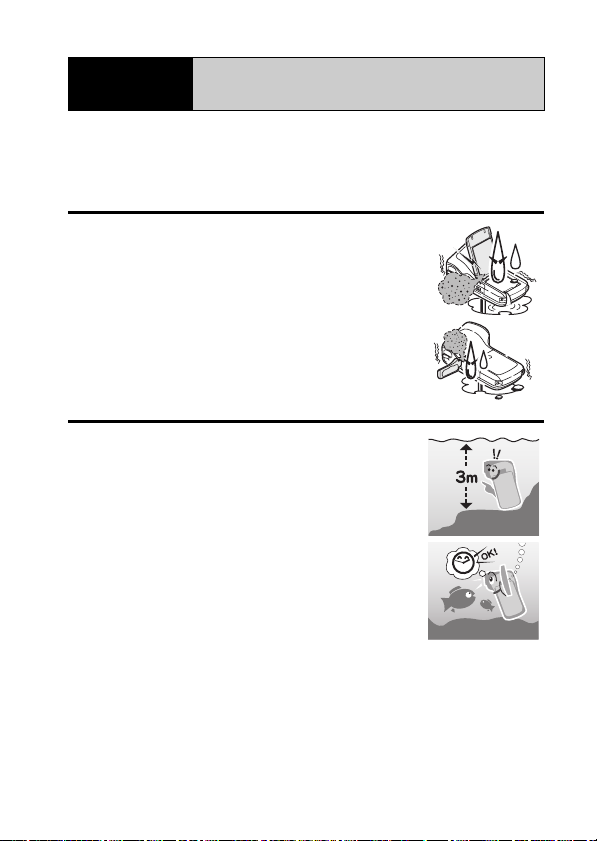
Important !
Cet appareil photo est conforme aux normes d’étanchéité JIS IPX8
(anciennement “protection JIS de niveau 8”) et peut être utilisé dans l’eau.
Notez, toutefois, que le non-respect des précautions suivantes peut entraîner
des dégâts ou des blessures non couverts par la garantie. Veuillez prendre le
temps de lire attentivement les mises en garde suivantes et respectez-les.
À propos de la fonction d’étanchéité
de votre appareil photo
REMARQUE
k
Avant d’utiliser l’appareil photo
i
Lors de la fermeture du cache du bloc-pile et du cache du
connecteur, assurez-vous de l'absence de corps étrangers, tels
que du sable, des cheveux, de la poussière, etc. dans le joint en
caoutchouc.
i
Veillez à ce que le cache du bloc-pile et le cache du connecteur
soient complètement et bien fermés de manière à éviter toute
infiltration d'eau et toute détérioration de l'appareil photo.
i
Notez que les accessoires de l’appareil photo ne sont pas
étanches.
k
Précautions concernant l’utilisation dans l’eau
i
Les propriétés d’étanchéité de l’appareil photo ne s’appliquent
qu’à l’eau douce et l’eau de mer. Elles ne s’appliquent pas aux
produits nettoyants, aux produits chimiques, à l’eau des cuves
thermales, etc. En cas d’éclaboussure, essuyez immédiatement
toute trace d’humidité.
i
N’immergez pas l’appareil dans l’eau à plus de 3,0 m de profondeur
i
Ne soumettez pas l’appareil photo à une pression aquatique trop
élevée.
i
N’immergez pas l’appareil dans l’eau plus de 60 minutes. Après
60 minutes d’utilisation dans l’eau, laissez l’appareil photo sécher
pendant au moins 10 minutes.
i
N’immergez pas l’appareil photo dans une eau dont la température
est supérieure à 40
i
N'ouvrez pas et ne fermez pas le cache du bloc-pile ou le cache du
connecteur lorsque l'appareil photo est humide ou est immergé.
i
N'ouvrez pas et ne fermez pas le cache du bloc-pile ou le cache du connecteur avec les
mains mouillées.
i
N'ouvrez pas le cache du bloc-pile ou le cache du connecteur lorsque vous vous trouvez à la
plage ou au bord d'une piscine.
i
Ne secouez pas l'appareil photo lorsqu'il est immergé, faute de quoi le cache du bloc-pile ou
le cache du connecteur risque de s'ouvrir.
°
C.
.
Français xx
Page 22
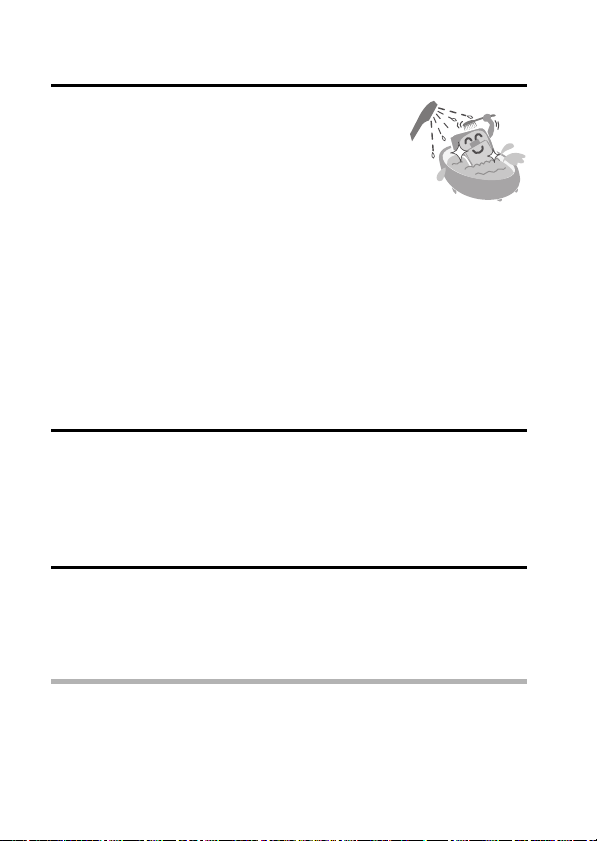
REMARQUE
k
Rangement et entretien de votre appareil photo
i Veillez à nettoyer l’appareil photo après son
immersion dans l’eau salée ou en cas de contact
avec de l’eau salée. Sinon l’appareil photo risque de
se corroder et de se décolorer et les propriétés
d’étanchéité de l’appareil photo de se détériorer.
i Après que l’appareil photo a été utilisé dans l’eau,
lavez-le à l’eau claire. N’utilisez jamais de savon ou
de détergent pour nettoyer l’appareil photo, cela pourrait entraîner une
détérioration de ses propriétés d’étanchéité.
i Après avoir lavé l’appareil photo, assurez-vous de le sécher complètement
et utilisez un chiffon sec pour enlever toutes les gouttes d’eau qui
pourraient subsister (page 69).
i Ne rangez pas l’appareil photo dans un environnement dont la
température est inférieure à 0 °C ou supérieure à 40 °C, cela pourrait
entraîner une détérioration de ses propriétés d’étanchéité.
i Des joints d’étanchéité sont utilisés dans cet appareil photo. Il est
recommandé de remplacer les joints d’étanchéité chaque année. Pour ce
faire, veuillez contacter votre revendeur.
Notez toutefois que le remplacement du joint d’étanchéité n’est pas gratuit.
*
k Attention à l'humidité
i Evitez d'ouvrir et de fermer le cache du bloc-pile et le cache du connecteur
dans un environnement à haute humidité, car cela pourrait provoquer la
condensation dans l'appareil photo.
i Si de la condensation se forme dans l'appareil photo, comme indiqué par
exemple par un objectif embué, ouvrez les caches dans un environnement
sec et laissez l'appareil photo sécher.
k Autres précautions
i
Ne soumettez pas l'appareil photo à des secousses violentes, qui peuvent
déformer le cache du bloc-pile, le cache du connecteur ou le boîtier de
l'appareil photo et nuire à l'étanchéité de l'appareil photo. Si l’appareil photo
a été soumis à une secousse violente, veuillez contacter votre revendeur.
CONSEIL
Qu’est-ce que la norme “JIS IPX8” (anciennement “protection JIS de
niveau 8”) ?
i La norme “JIS IPX8” signifie qu’un appareil photo est protégé contre les
effets d’une immersion continue dans l’eau.
xxi Français
Page 23

AVANT DE PROCÉDER À UN
ENREGISTREMENT DANS L’EAU
Assurez-vous que le cache du bloc-pile (page 25) et le cache du connecteur
(page 21) sont fermés.
Si un cache est ouvert, l’eau s’infiltrera dans l’appareil photo et
l’endommagera.
Lors de la fermeture du cache du bloc-pile et du cache du connecteur,
assurez-vous de l’absence de corps étrangers, tels que du sable, des
cheveux, de la poussière, etc. dans le joint en caoutchouc.
Cache du bloc-pile
Cache-connecteurs
Français xxii
Page 24
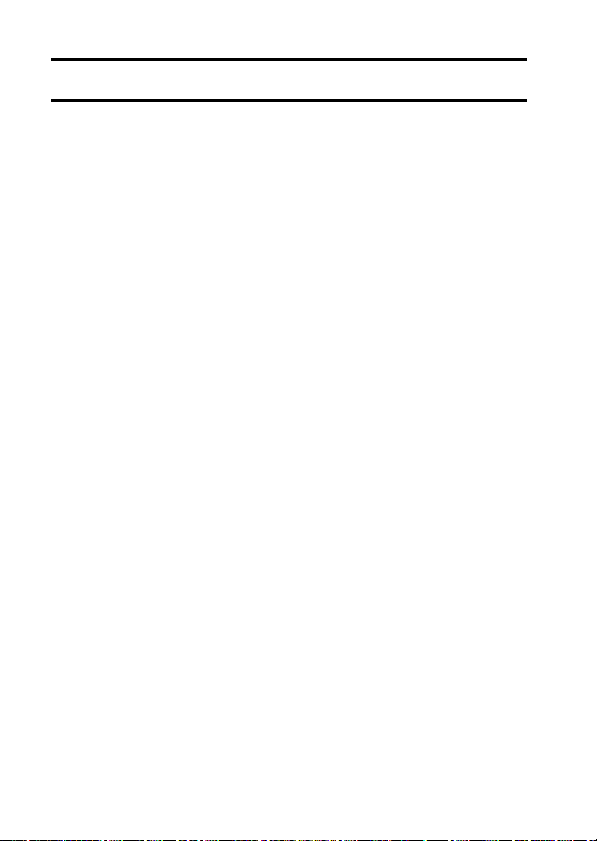
TABLE DES MATIÈRES
COMMENT LIRE CE MANUEL ............................................................... i
RECHERCHE RAPIDE PAR ACTION ................................................... 6
VÉRIFICATION DES ACCESSOIRES INCLUS .................................. 11
Comment utiliser les accessoires ................................................. 13
À propos de la fiche d’alimentation ............................................... 13
À PROPOS DE LA CARTE .................................................................. 14
Cartes pouvant être utilisées avec l’appareil photo ......................14
Signification du terme “carte” dans ce manuel ............................. 14
UTILISATION OPTIMALE DE VOTRE APPAREIL PHOTO ................ 15
Étanchéité ..................................................................................... 15
Images de grande qualité en “Full High Definition*” ...................... 16
Mode SIMPLE pour une utilisation rapide et aisée........................ 17
Stabilisation de l’image pour des photos nettes ............................ 17
Capturez des images claires des sujets ciblés..............................18
Eye-Fi smart ................................................................................. 18
PRÉSENTATION DU SYSTÈME ......................................................... 19
RÉGLAGE
NOM DES PIÈCES .............................................................................. 20
INSTALLATION DE LA CARTE ........................................................... 22
CHARGEMENT DU BLOC-PILE .......................................................... 24
À propos de la recharge ............................................................... 29
À propos de l’icône d’alerte relative à la température \ .......... 29
ALLUMER ET ÉTEINDRE L’APPAREIL PHOTO ................................ 30
Allumer l’appareil photo ................................................................ 30
Éteindre l’appareil photo ............................................................... 30
Allumer l’appareil photo lorsque le mode d’économie d’énergie
(veille) est activé ....................................................................... 31
RÉGLAGE DE LA DATE ET DE L’HEURE .......................................... 33
PERMUTATION ENTRE LE MODE D’ENREGISTREMENT ET LE
MODE DE LECTURE ...................................................................... 35
PERMUTATION DU MODE DE FONCTIONNEMENT ........................ 36
Permutation entre les modes SIMPLE et NORMAL ..................... 36
Pour accéder/quitter l’écran de menu du mode
SIMPLE/NORMAL .................................................................... 37
Présentation de l’écran de réglage du mode SIMPLE .................. 41
Présentation de l’écran de réglage du mode NORMAL ................ 45
1 Français
Page 25
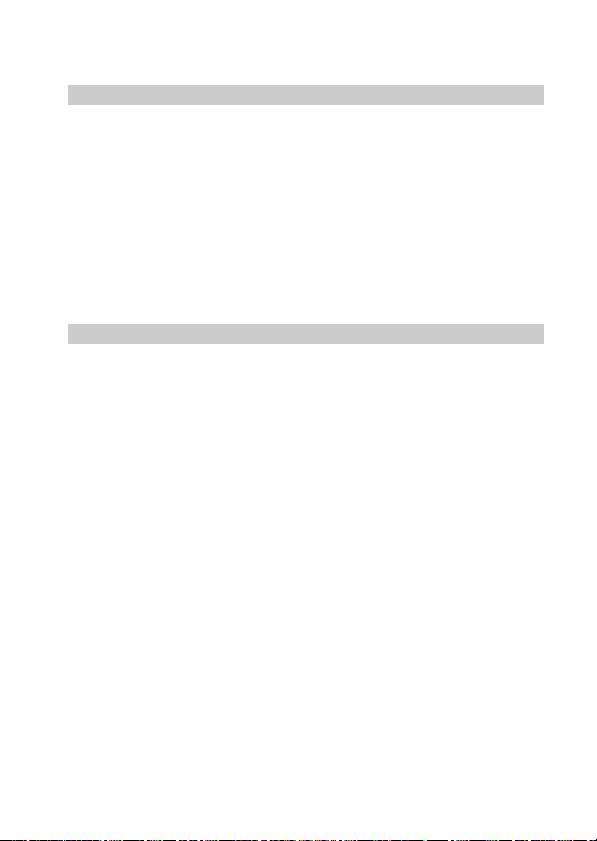
SIMPLE
PRISE DE PHOTOS
AVANT DE PRENDRE DES PHOTOS .................................................53
Pour les meilleurs résultats ...........................................................53
Utilisation de la mise au point automatique ...................................54
Sélection de la taille d’enregistrement ...........................................56
Sélection du réglage de mise au point ..........................................57
Conseils relatifs à la prise de photos .............................................58
ENREGISTREMENT DE VIDÉOS ........................................................59
PRISE DE PHOTOS INDIVIDUELLES .................................................60
Utilisation du flash .........................................................................63
PRISE D’UNE IMAGE INDIVIDUELLE PENDANT
L’ENREGISTREMENT D’UNE VIDÉO .............................................65
MACROPHOTOGRAPHIE (ZOOM) .....................................................67
APRÈS UTILISATION DE L’APPAREIL PHOTO DANS L’EAU ...........69
LECTURE
LECTURE DE VIDÉO CLIPS ET D’IMAGES INDIVIDUELLES ...........70
Comment enregistrer une image d’une vidéo comme image
individuelle ................................................................................73
LECTURE DE DIAPORAMA ................................................................74
VOLUME DE LECTURE .......................................................................75
EFFACEMENT DE FICHIERS ..............................................................76
Effacer une/effacer tout/supprimer dossier ...................................76
Effacer sélect. ................................................................................77
MODES DE LECTURE .........................................................................79
Lecture à l’écran de 21 images .....................................................79
Sélection du dossier de lecture .....................................................80
Agrandissement (zoom avant) de l’image .....................................81
Français 2
Page 26
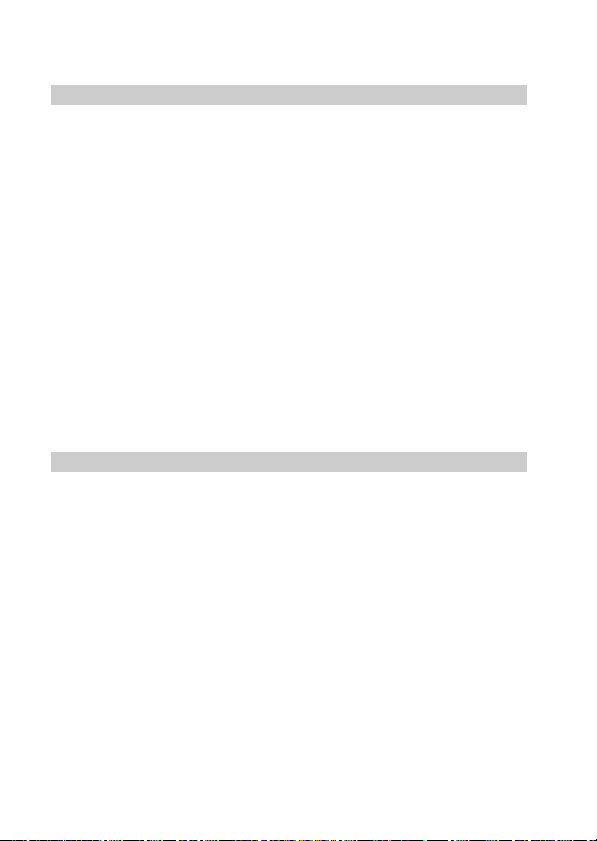
NORMAL
PRISE DE PHOTOS
MENU ENREGISTREMENT 1 ............................................................. 82
Réglage vidéo ............................................................................... 82
Réglage des images individuelles ................................................ 85
Réglage de la sélection de scène ................................................. 86
Réglage du filtre ............................................................................ 86
Réglage du retardateur ................................................................. 87
MENU D’ENREGISTREMENT 2 .......................................................... 88
Réglage de la compensation de mouvement
(stabilisation de l’image) ........................................................... 88
Réglage de la plage de mise au point .......................................... 89
Réglage du mode de mise au point .............................................. 90
Réglage du mode de mesure de la lumière .................................. 90
Réglage de la sensibilité ISO ........................................................ 91
MENU ENREGISTREMENT 3 ............................................................. 92
Réglage de la balance des blancs ................................................ 92
Réglage de l’exposition ................................................................. 93
Réglages de la fonction chasseur de sujet ................................... 94
Réglage du mode haute sensibilité ............................................... 96
Réglage du zoom numérique ........................................................ 96
Compensation d’exposition ........................................................... 97
Réglage du dossier de stockage .................................................. 98
LECTURE
MENU DE LECTURE 1 ........................................................................ 99
Paramètres du diaporama ............................................................ 99
Réglage de la protection des fichiers .......................................... 100
Modifier la taille ........................................................................... 102
Rotation ...................................................................................... 102
MENU DE LECTURE 2 ...................................................................... 103
Correction de l’image .................................................................. 103
Modification de vidéos ................................................................104
Instructions d’impression ............................................................ 113
AFFICHAGE DES INFORMATIONS RELATIVES
AUX FICHIERS .............................................................................. 117
3 Français
Page 27
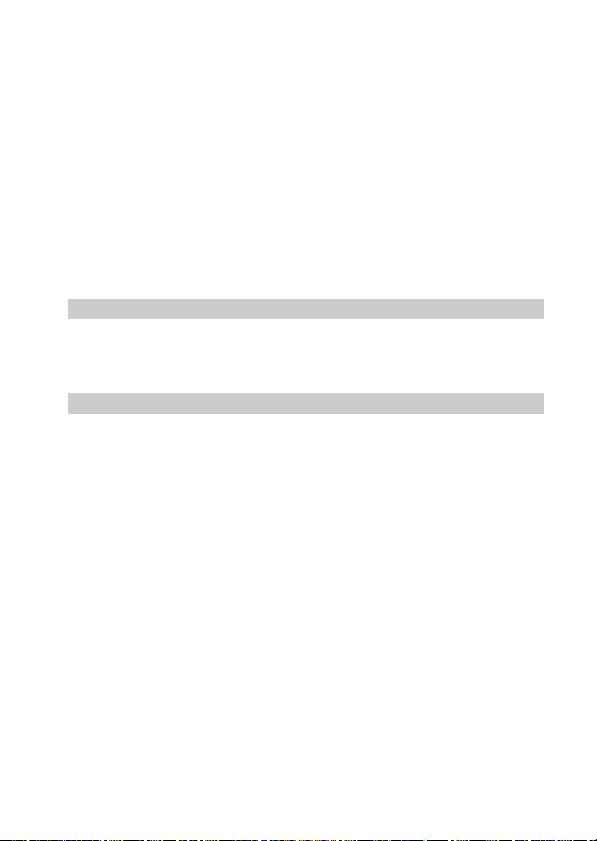
RÉGLAGES D’OPTION
AFFICHAGE DU MENU DE RÉGLAGE D’OPTION ...........................118
PRÉSENTATION DU MENU DE RÉGLAGE D’OPTION ...................119
Réglage du raccourci ..................................................................125
Réglage de la sortie TV ...............................................................128
Réglage de la suite de la numérotation des fichiers ....................132
Formatage (initialisation) .............................................................134
VÉRIFICATION DE LA MÉMOIRE RESTANTE SUR LA CARTE ......135
Vérification du nombre d’images et de la durée d’enregistrement
vidéo restants ..........................................................................135
Pour les enregistrements audio ...................................................136
VÉRIFICATION DE LA CHARGE RESTANTE DU BLOC-PILE .........137
AUTRES DISPOSITIFS ET CONNEXIONS
CONNEXION À UN TÉLÉVISEUR
CONNEXION À UN TÉLÉVISEUR .....................................................139
Connexion à la prise d’entrée vidéo ............................................140
Connexion au connecteur HDMI .................................................140
LECTURE SUR UN TÉLÉVISEUR .....................................................141
CONNEXION À UNE IMPRIMANTE
IMPRESSION .....................................................................................142
Français 4
Page 28
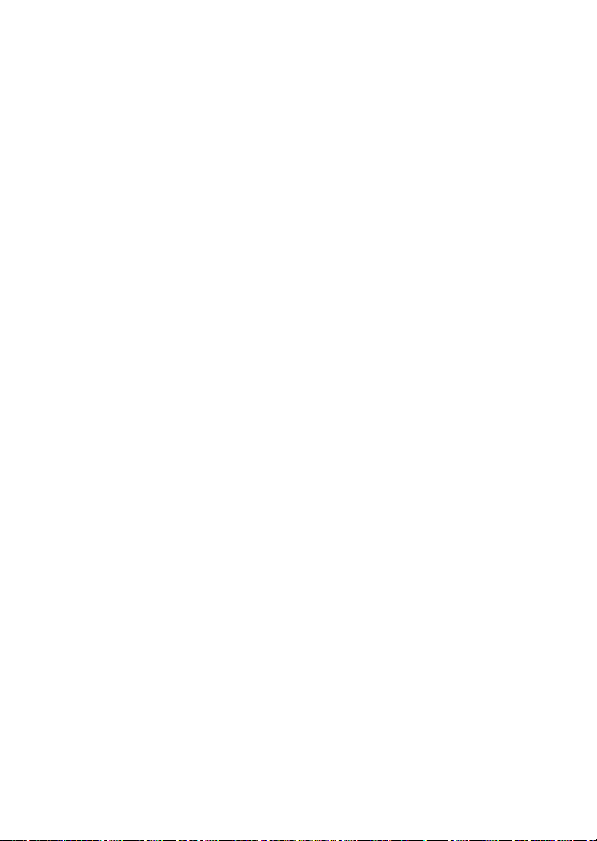
ANNEXES
QUESTIONS FRÉQUEMMENT POSÉES ......................................... 145
DÉPANNAGE .................................................................................... 153
Appareil photo ............................................................................. 153
Remarques relatives à la fonction de sélection de scène
et aux filtres ............................................................................ 161
SPÉCIFICATIONS ............................................................................. 163
Appareil photo ............................................................................. 163
Connecteurs de l’appareil photo ................................................. 167
Durée de vie du bloc-pile ............................................................ 167
Nombre d’images, temps de réalisation de vidéos et durée
d’enregistrement possibles ..................................................... 168
En ce qui concerne l’indicateur multifonctions ............................ 169
Adaptateur c.a. fourni ................................................................. 170
Bloc-pile au lithium-ion fourni ...................................................... 170
Autres ......................................................................................... 171
Avant d’effectuer des prises importantes, commencez par
réaliser un test pour vérifier que l’appareil photo est
configuré et prêt à fonctionner................................................. 172
CONSEILS RELATIFS À LA PRISE DE PHOTOS ............................ 173
5 Français
Page 29
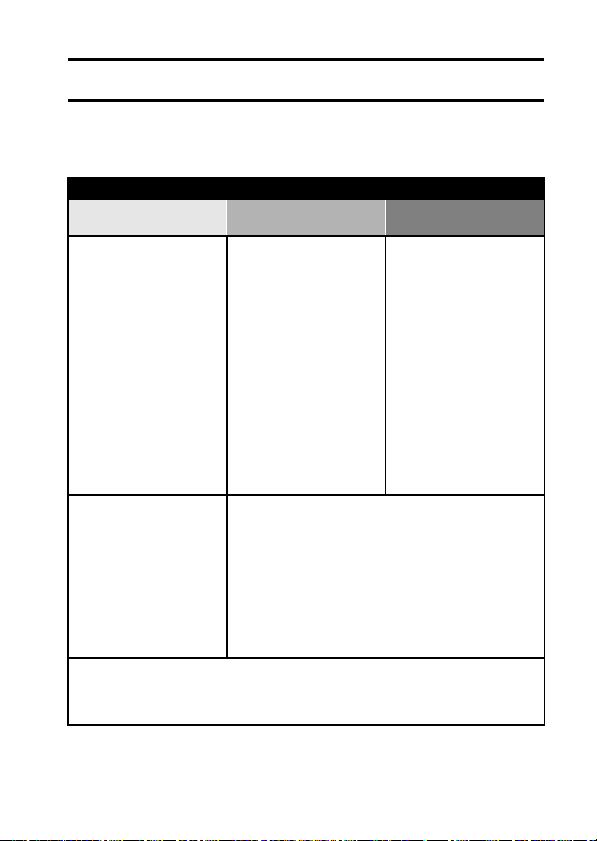
RECHERCHE RAPIDE PAR ACTION
Votre appareil photo dispose de nombreuses fonctions pratiques. Vous
pouvez trouver dans le tableau suivant l’action correspondant à vos besoins,
de la création de la photo que vous souhaitez à la visualisation d’images
grâce à diverses techniques.
Prise de vue/enregistrement
Fonctionnement de
base
Préparation à la prise/
l’enregistrement de photos
• “ENREGISTREMENT
DE VIDÉOS” à la
page 59
• “PRISE DE PHOTOS
INDIVIDUELLES” à la
page 60
• “Prise de série d’images”
à la page 85
• “Enregistrement audio” à
la page 82
Optimiser la qualité
des photos
• “Sélection de la taille
d’enregistrement” aux
pages 42 et 56.
• “Réglage vidéo” aux
pages 46 et 82
• “Réglage des images
individuelles” aux
pages 46 et 85
Capturer des sujets se déplaçant rapidement
• “Sélection de scène” (mode sports) à la page 46
Supprimer l’effet de mouvement de l’appareil photo
• “Réglage de la compensation de mouvement (stabilisation de l’image)” aux pages 48 et 88
Fonctions pratiques Autres fonctions
Consigner la date et
l’heure de vos photos
• “RÉGLAGE DE LA DATE
ET DE L’HEURE” à la
page 33
Zoom avant sur le sujet
• “MACROPHOTOGRAPHI
E (ZOOM)” à la page 67
Gros plan
• “Plage de mise au point”
(mode super macro) aux
pages 42 et 48
• “Sélection du réglage de
mise au point” (mode
super macro) aux
page 57
Définir les caractéristiques de couleur/
contraste de l’appareil photo
• “Paramètre de qualité de l’image” à la page 122
Pour une mise au
point plus précise
• “Comment utiliser la mise
au point manuelle” ((mise
au point manuelle) à la
page 89
Régler la mise au point sur
une plage plus étroite
• “Réglage du mode de
mise au point” à la
page 90
Réduire le bruit lors
de l’enregistrement
• “Paramètre RÉDUCTION
BRUIT” à la page 122
Français 6
Page 30
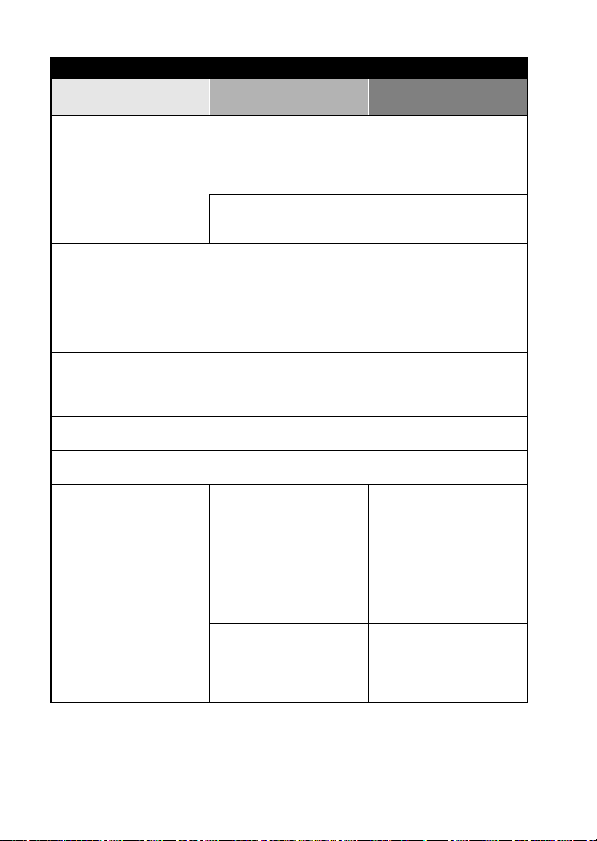
Prise de vue/enregistrement
Fonctionnement de
base
Prendre des photos dans des conditions sombres
• “Compensation d’exposition” à la page 97
• “Utilisation du flash” aux pages 42, 46 et 63
• “Réglage de la sélection de scène” (mode de portrait nocturne/mode de feu d’artifice/
mode de lampe) aux pages 46 et 86
Prise de photos d’individus
• “Réglage de la sélection de scène” (mode de portrait/mode de portrait nocturne) aux
pages 46 et 86
• “Réglage du filtre” (filtre cosmétique) aux pages 46 et 86
Capturez des images nettes
• “Réglage du chasseur de visages” aux pages 50 et 95
• “Réglage du chasseur de couleurs” aux pages 50 et 94
Fonctionnement simplifié pour la prise de photos ou la réalisation de
vidéos/la lecture
• “PERMUTATION ENTRE LE MODE D’ENREGISTREMENT ET LE MODE DE LECTURE”
à la page 35
Photographie de paysages
• “Sélection de scène” (mode paysage) à la page 46
Se prendre en photo
• “Réglage du retardateur” aux pages 46 et 87
Fonctions pratiques Autres fonctions
Augmenter la sensibilité de l’appareil photo
• “Réglage de la sensibilité ISO” aux pages 48 et 91
• “Réglage du mode haute sensibilité” aux pages 50 et 96
Assombrir ou
éclaircir des images
• “Compensation
d’exposition” à la page 97
• “Réglage du mode haute
sensibilité” pages 50 et 96
Modifier la couleur
des images
• “Réglage du filtre” (filtre
monochrome/filtre sépia)
aux pages 46 et 86
Mesurer la luminosité
d’une zone spécifique
• “Réglage du mode de
mesure de la lumière” aux
pages 48 et 90
Ajuster la sensibilité
de l’appareil photo
• “Réglage de la sensibilité
ISO” pages 48 et 91
Rendre le blanc
naturel
• “Réglage de la balance
des blancs” aux pages 50
et 92
7 Français
Page 31

Lecture
Fonctionnement de
base
Préparation à la
visualisation
d’images
• “LECTURE DE VIDÉO
CLIPS ET D’IMAGES
INDIVIDUELLES” à la
page 70
• “Lecture audio” à la
page 84
Lecture continue
• “LECTURE DE DIAPORAMA” aux pages 44, 74 et 99
Ajuster la luminosité de l’écran
• “Réglage de la luminosité de l’écran” à la page 61
• “Réglage LUMINOSITÉ” à la page 122
Lecture sur un téléviseur
• “LECTURE SUR UN TÉLÉVISEUR” à la page 141
Régler le téléviseur
• “Réglage de la sortie TV” aux pages 124 et 128
Fonctions pratiques Autres fonctions
Ajuster le volume des
haut-parleurs
•“VOLUME DE
LECTURE” pages 51 et
75
Rechercher une
image/des fichiers
audio
• “Lecture à l’écran de 21
images” à la page 79
• “Sélection du dossier de
lecture” aux pages 52 et
80
Agrandir une image
• “Agrandissement (zoom
avant) de l’image” à la
page 81
Ajuster le volume des haut-parleurs
• “VOLUME DE LECTURE” aux pages 51 et 75
Modifier l’angle de
vue
• “Rotation” aux pages 51
et 102
Réduire la taille de la
photo
• “Modifier la taille” aux
pages 51 et 102
Français 8
Page 32

Gestion/traitement de fichiers
Fonctionnement de
base
Rechercher une image/des fichiers audio
• “Lecture à l’écran de 21 images” à la page 79
• “Sélection du dossier de lecture” aux pages 52 et 80
Supprimer des
fichiers
• “EFFACEMENT DE
FICHIERS” aux
pages 44, 51 et 76
Effacer une partie d’une vidéo et assembler des vidéos
• “Modification de vidéos” aux pages 52 et 104
Spécifier le nombre d’impressions, l’impression d’un index et la date
d’impression
• “Instructions d’impression” aux pages 52 et 113
Afficher les réglages utilisés lors de l’enregistrement de l’image/des
fichiers audio
• “AFFICHAGE DES INFORMATIONS RELATIVES AUX FICHIERS” à la page 117
Fonctions pratiques Autres fonctions
Protéger les fichiers contre l’effacement
accidentel
• “Réglage de la protection des fichiers” aux pages 51 et
100
Formater une carte
• “Formatage (initialisation)” aux pages 124 et 134
9 Français
Page 33

Utilisation avec un ordinateur
Fonctionnement de
base
Utiliser l’appareil photo comme un lecteur de cartes
• “RÉGLAGE DU MODE DE CONNEXION” à la page 10 du MANUEL
D’INSTRUCTIONS de Xacti Software CD
• “UTILISATION COMME LECTEUR DE CARTE” à la page 12 du MANUEL
D’INSTRUCTIONS de Xacti Software CD
Copier des fichiers de votre appareil photo vers un ordinateur
• “Copier des données de votre appareil photo vers l’ordinateur” à la page vii
Gravez sur un DVD les fichiers copiés sur l’ordinateur.
• “Gravure de vidéos sur un DVD” à la page xi
Lecture
• “À propos des vidéos enregistrées à l’aide de cet appareil photo” à la page 8 du
MANUEL D’INSTRUCTIONS de Xacti Software CD
Utilisation comme webcam
• “UTILISATION COMME CAMÉRA PC” à la page 15 du MANUEL D’INSTRUCTIONS
de Xacti Software CD
Enregistrer une image de l’écran de l’ordinateur
• “CAPTURE D’ÉCRAN” à la page 17 du MANUEL D’INSTRUCTIONS de Xacti
Software CD
Fonctions pratiques Autres fonctions
Français 10
Page 34

VÉRIFICATION DES ACCESSOIRES INCLUS
i Xacti Software CD (CD-ROM)
(page 4 du MANUEL
D'INSTRUCTIONS de Xacti
Software CD): 1
i Adaptateur c.a. : 1 i Fiches : Le nombre de fiches
i Câble d’interface USB dédié
(page vii) : 1
i Bloc-pile au lithium-ion : 1
incluses varie en fonction de
la région dans laquelle le
caméscope est vendu.
i Câble d’interface AV dédié
(page 140) : 1
11 Français
Page 35

i Dragonne (page 13) : 1
* Pour éviter de faire tomber
l’appareil photo, assurezvous de fixer la dragonne.
i GUIDE POUR
FONCTIONNEMENT DE BASE
i MANUEL DE SÉCURITÉ
(livret des consignes de
sécurité)
Veuillez lire attentivement ce
livret avant d’utiliser
l’appareil photo.
i Obtention du manuel
d’instructions PDF et
précautions
i GUIDE D’UTILISATION
RAPIDE
Français 12
Page 36

Comment utiliser les accessoires
k Dragonne
▲
▲
À propos de la fiche d’alimentation
Une fiche d’alimentation correspondant au pays de destination est fournie
avec l’adaptateur c.a.
VPC-CA100EX
VPC-CA100TA
VPC-CA100GX
VPC-CA100PX
VPC-CA102
k Fixation
13 Français
Page 37

À PROPOS DE LA CARTE
Cartes pouvant être utilisées avec l’appareil photo
Les cartes pouvant être utilisées avec l’appareil photo sont les suivantes :
i Carte mémoire SD
i Carte mémoire SDHC
i Carte mémoire SDXC
Signification du terme “carte” dans ce manuel
i Dans ce manuel, les cartes mémoire SD, SDHC et SDXC pouvant être
utilisées avec ce Dual camera sont communément appelées “cartes”.
Français 14
Page 38

UTILISATION OPTIMALE DE VOTRE APPAREIL PHOTO
Votre Dual Camera peut enregistrer des vidéos en mode Full High Definition*.
Il comprend un mode de fonctionnement qui permet même au débutant
d'accéder aux fonctions d'enregistrement et de lecture sans aucune peine, de
même qu'un logiciel avec lequel vous pouvez facilement créer vos DVD
originaux.
Étanchéité
L’appareil photo est équipé de manière à être utilisé en toute sécurité dans
une eau d’une température de moins de 40 °C, à une profondeur de moins
d’3,0 m, pour une durée de 60 minutes maximum. Amusez-vous à prendre
des photos à la plage ou au bord de la piscine.
15 Français
Page 39

Images de grande qualité en “Full High
Definition*” (pages 46 et 56)
Votre appareil photo peut capturer des vidéos en très haute définition (Full
HD) de 1920 × 1080 pixels. De même, la norme H.264/MPEG-4 AVC est
utilisée pour formater les fichiers vidéo. Vous obtenez des images de qualité
et un format de fichier compact en un seul appareil photo haute performance.
* “Full High Definition” pour les appareils photos SANYO signifie un
enregistrement à la résolution de 1920 pixels horizontalement x 1080 pixels
verticalement.
Français 16
Page 40

Mode SIMPLE pour une utilisation rapide et
aisée (page 36)
Sélectionnez à partir des deux modes d’enregistrement/de lecture : le “mode
SIMPLE” pour les utilisateurs débutants de l’appareil photo et le “mode
NORMAL” pour une utilisation complète de toutes les fonctions et
caractéristiques de l’appareil photo.
Exemple :
MENU ENREGISTREMENT1
Sélectionnez une taille
de vidéo et de photo
S
N
<Menu d’enregistrement du
mode SIMPLE>
OK
1
VIDÉO
2
PHOTO
3
SÉLECTION SCÈNE
FILTRE
1
2
FLASH
3
RETARDATEUR
<Menu d’enregistrement du mode
OK
NORMAL>
Full-HD
-
14
M
S
Stabilisation de l’image pour des photos nettes
(pages 48 et 88)
Votre appareil photo peut éviter les photos floues en compensant le
mouvement lors de la prise de sujets qui se déplacent rapidement ou lors du
zoom avant sur un sujet.
17 Français
Page 41

Capturez des images claires des sujets ciblés
(pages 50 et 94)
Une fond de recherche de couleur pour une couleur spécifique et un fonction
de recherche de visage pour capturer des photos claire est fournie sur
l’appareil.
Eye-Fi smart
En insérant dans votre appareil photo une carte Eye-Fi (carte SD avec
réseau sans fil) en vente dans le commerce, vous pouvez transférer
facilement vos photos sur votre ordinateur, un site de partage, etc. De plus,
vous aussi transférer des fichiers vidéo si votre carte Eye-Fi possède une
fonction de transfert vidéo. Les instructions pour la fonction de transfert EyeFi peuvent être trouvées sur le site Web suivant :
http://sanyo.com/xacti/english/
Français 18
Page 42

PRÉSENTATION DU SYSTÈME
Vous pouvez connecter l’appareil photo à plusieurs dispositifs pour accroître
ses capacités.
Internet
Ordinateur
Câble d’interface
USB dédié
Imprimante
Câble d’interface
AV dédié
Téléviseur
Câble mini-HDMI
(en option)
i Lecteur de cartes
Carte en vente dans le
commerce
i Imprimante
compatible DPOF
i Photographe
19 Français
Page 43

NOM DES PIÈCES
Vue avant
Haut-parleur
Objectif
Flash
Touche [I]
Bouton de
réglage SET
RÉGLAGE
RÉGLAGE
Support d’écran
Microphone stéréo
RÉGLAGE
Bouton ON/OFF
Bouton REC/
PLAY
Bouton MENU
Touche [G]
L’eau peut s’accumuler en certains points de l’appareil photo, ses propriétés
étanches ne sont cependant pas affectées.
Pour entretenir l’appareil photo après l’utilisation dans l’eau, reportez-vous à la page 69.
Touche [H]
Touche [J]
Français 20
Page 44

Vue arrière
Bouton [ ]
Bouton ZOOM
RANGE
Écran
* L'orifice de montage du trépied est situé
sous l'appareil.
Bouton [ ]
Commande de zoom
Indicateur
multifonctions
Cache-connecteurs
Verrouillage du
cache du
connecteur
Attache pour dragonne
21 Français
Page 45

INSTALLATION DE LA CARTE
Veillez à formater la nouvelle carte achetée ou celle utilisée dans un autre
périphérique avant de vous en servir pour votre appareil photo (pages 124 et
134). Si vous utilisez une carte non formatée, vous risquez de ne pas pouvoir
vous en servir.
Interrupteur de verrouillage du cache du bloc-pile
4
Fermez
2 Ouvrez
Cache du
bloc-pile
RÉGLAGE
1 Poussez le cache du bloc-pile vers la
droite pour le déverrouiller.
<Lors du retrait de la carte...>
h Pour enlever la carte, appuyez
dessus, puis relâchez-la. La carte
dépassera légèrement et vous
pourrez alors la retirer.
1 Poussez la carte.
2 Tirez-la.
Insérez la carte en orientant le
3
côté avec l'étiquette vers le haut.
5
Poussez le cache du bloc-pile vers
la gauche pour le verrouiller.
L'étiquette colorée est visible
lorsque l'interrupteur de
verrouillage du cache du bloc-pile
n'est pas complètement fermé.
Veillez à fermer complètement
l'interrupteur de verrouillage du
cache du bloc-pile de manière à
ce que l'étiquette colorée ne soit
pas visible.
Étiquette colorée
Français 22
Page 46

ATTENTION
Fermez bien le cache du bloc-pile.
i Si le cache du bloc-pile n’est pas fermé ou pas complètement fermé,
l’appareil ne sera plus étanche à l’eau. Lors de la fermeture du cache du
bloc-pile, assurez-vous de l’absence de corps étrangers, tels que du sable,
des cheveux, de la poussière, etc. dans le joint en caoutchouc.
Ne forcez pas lorsque vous retirez la carte
i sinon vous risquez de l’endommager ou de perdre les fichiers enregistrés.
Si l’indicateur multifonctions clignote en rouge...
i Ne retirez jamais la carte lorsque l’indicateur multifonctions clignote en
rouge, sinon vous risquez de perdre les fichiers enregistrés sur la carte.
CONSEIL
Enregistrement sans carte installée
i Lorsqu’une carte est insérée, les images sont enregistrées sur la carte et
lues à partir de cette dernière. Lorsqu’une carte est insérée, les images
sont enregistrées sur la carte et lues à partir de cette dernière. Quand
l’appareil photo est mis sous tension sans carte installée, l’icône de
mémoire interne apparaît sur l’écran pour vous faire savoir que les
images seront enregistrées dans la mémoire interne de l’appareil photo.
23 Français
Page 47

CHARGEMENT DU BLOC-PILE
Chargez le bloc-pile fourni avant de l’utiliser. Insérez le bloc-pile dans
l’appareil photo et connectez l’adaptateur c.a. pour charger le bloc-pile.
Lorsque l’adaptateur c.a. est connecté, l’appareil photo peut également être
alimenté par le biais d’une prise électrique.
1 Ouvrez le cache du bloc-pile.
Interrupteur de verrouillage du cache
du bloc-pile
2 Ouvrez
Cache du bloc-pile
1 Poussez le cache du bloc-pile vers la droite pour
le déverrouiller.
RÉGLAGE
Français 24
Page 48

2 Insérez le bloc-pile et réinstallez le cache du bloc-pile.
Bloc-pile
Marques de connecteur
3 Insérez le bloc-pile en respectant
les repères du connecteur.
5 Poussez le cache du bloc-pile vers la gauche pour le verrouiller.
L'étiquette colorée est visible lorsque l'interrupteur de verrouillage
du cache du bloc-pile n'est pas complètement fermé. Veillez à
fermer complètement l'interrupteur de verrouillage du cache du
bloc-pile de manière à ce que l'étiquette colorée ne soit pas visible.
Étiquette colorée
3 Placez la fiche adaptée (fournie) sur l’adaptateur c.a.
h Utilisez la fiche adaptée à votre région.
4 Fermez
25 Français
Page 49

4 Utilisez le câble d'interface USB dédié (fourni) pour connecter
l'appareil photo et l'adaptateur c.a., puis raccordez l'adaptateur c.a.
à une prise électrique.
h La recharge n’est possible que si l’appareil photo est éteint ou si la
fonction d’économie d’énergie ou de veille a été activée. La recharge
n’est pas possible si l’appareil photo est en mode d’enregistrement ou
en mode de lecture.
<Lors du chargement...>
h Pendant la charge, l’indicateur
multifonctions est allumé en
rouge. Lorsque la charge est
terminée, l’indicateur de charge
s’éteint.
h L’indicateur multifonctions
clignote en rouge en cas
d'anomalie ou d'installation
incorrecte du bloc-pile. Vérifiez
que le bloc-pile est correctement
installé.
h La durée de la charge est
d’environ 120 minutes.
Indicateur
multifonctions
vers c.a.
RÉGLAGE
Français 26
Page 50

ATTENTION
Utilisez uniquement les accessoires fournis
i Veuillez utiliser uniquement l'adaptateur c.a. et le câble d'interface USB
dédié fournis. L'utilisation d'un adaptateur c.a. ou d'un câble USB autre
que celui fourni peut entraîner un incendie.
Fermez bien le cache du bloc-pile et le cache du connecteur.
i Si un cache n’est pas fermé ou pas complètement fermé, l’appareil ne sera
plus étanche à l’eau. Lors de la fermeture d'un cache, assurez-vous de
l’absence de corps étrangers, tels que du sable, des cheveux, de la
poussière, etc. dans le joint en caoutchouc.
Ne chargez pas le bloc-pile immédiatement après que l’appareil photo a
été utilisé en continu pendant une longue période
i Le bloc-pile chauffe lorsque l’appareil photo est utilisé en continu pendant
une longue période. Si vous tentez de charger le bloc-pile alors qu’il est
dans cet état, l’indicateur multifonctions peut clignoter en rouge et il peut
ne pas être possible de charger le bloc-pile. Attendez que le bloc-pile se
soit refroidi avant de tenter de le charger.
Le bloc-pile est-il gonflé ?
i
Le bloc-pile au lithium-ion utilisé dans cet appareil photo peut gonfler
légèrement s’il est conservé dans un environnement à températures élevées
ou s’il est utilisé de manière répétée. Néanmoins, cela ne présente aucun
danger en termes de sécurité. Cependant, un bloc-pile difficile à inséré
parce qu’il a été gonflé peut être impossible à retiré du logement du bloc-pile.
Dans ce cas, arrêtez de l'utiliser et remplacez-le par un nouveau bloc-pile.
N’utilisez pas le bloc-pile avec son revêtement extérieur ou son
étiquette retirée.
i Cela pourrait entraîner un dysfonctionnement.
27 Français
Page 51

CONSEIL
À propos de la pile de sauvegarde interne
La pile interne de l'appareil photo permet de conserver les réglages de la date
i
et de l’heure, ainsi que les réglages de prise de vue. La pile de sauvegarde
est entièrement chargée si le bloc-pile reste dans l’appareil photo pendant
environ 2 jours. Une fois complètement chargée, la pile de sauvegarde
conserve les réglages de l’appareil photo pendant environ 7 jours.
Si vous n’utilisez pas l’appareil photo pendant une longue période,
retirez le bloc-pile
i Même si l’appareil photo est éteint, il consomme une faible quantité
d’énergie. Par conséquent, il est recommandé de retirer le bloc-pile de
l’appareil si vous pensez ne pas l’utiliser pendant une longue période. Si le
bloc-pile est retiré pendant une longue période, les réglages de la date et
de l’heure peuvent être effacés. Avant de réutiliser l’appareil photo, vérifiez
que les réglages sont corrects.
Rechargement lors de la connexion au connecteur USB (page 6 du
MANUEL D’INSTRUCTIONS de Xacti Software CD)
i Le bloc-pile peut être rechargé alors que l'appareil photo est connecté à un
ordinateur.
L'ordinateur reconnaîtra l'appareil photo comme un lecteur, mais vous ne
pourrez pas copier (importer) des données pendant le rechargement.
i La durée du rechargement variera selon les conditions d'utilisation de
l'appareil photo.
i Connectez le câble d'interface USB dédié au connecteur USB de votre
ordinateur. Ne le connectez pas au connecteur USB de l'écran ou du
clavier, ou au concentrateur USB. Le fonctionnement n'est pas garanti si
vous connectez le câble d'interface USB dédié à un connecteur USB autre
que celui de votre ordinateur.
i Si vous ne comptez pas utiliser l'appareil photo pendant une période de
temps prolongée, veuillez déconnecter le câble d'interface USB dédié de
l'appareil photo.
RÉGLAGE
Français 28
Page 52

À propos de la recharge
La recharge n’est possible que si l’appareil photo est éteint ou si la fonction
d’économie d’énergie ou de veille a été activée. La recharge n’est pas
possible si l’appareil photo est en mode d’enregistrement ou en mode de
lecture.
À propos de l’icône d’alerte relative à la température \
Lors de l’utilisation de l’appareil photo, si la température du bloc-pile ou si la
température à l’intérieur de l’appareil photo (bloc-pile non inclus) augmente,
l’icône d’alerte relative à la température \ s’affiche comme indiqué cidessous.
k Si la température du bloc-pile ou si la température à l’intérieur de
l’appareil photo augmente lors de l’utilisation
h Lors de l’utilisation de l’appareil photo, si la température du bloc-pile ou
si la température à l’intérieur de l’appareil photo (bloc-pile non inclus)
augmente, l’icône \ s’allume à l’écran. Il est possible de procéder à
l’enregistrement et à la lecture même lorsque l’icône \ est allumée.
Nous vous recommandons cependant d’arrêter l’utilisation dès que
possible et de mettre l’appareil photo hors tension.
h Si la température continue à augmenter, l’icône \ se met à clignoter
et l’appareil photo s’éteint automatiquement.
Vous ne pouvez pas mettre l’appareil photo sous tension avant que la
température ait baissé (ou tant que l’icône \ continue à clignoter).
Veuillez attendre que la température ait baissé avant de reprendre
l’utilisation.
h Lors de l’enregistrement vidéo, un décompte s’affiche environ
15 secondes avant l’arrêt. L’enregistrement s’arrête lorsque le
décompte indique 0 seconde.
h Si l’appareil photo est mis hors tension alors que la température est
élevée (lorsque l’icône \ clignote), il ne peut être remis sous tension
avant que la température ait baissé (ou tant que l’icône \ clignote).
29 Français
Page 53

ALLUMER ET ÉTEINDRE L’APPAREIL PHOTO
Allumer l’appareil photo
1 Ouvrez le support d’écran et appuyez
sur le bouton ON/OFF pendant au moins
1 seconde.
h Si vous appuyez brièvement sur le
bouton ON/OFF, le mode d’économie
d’énergie de l’appareil photo est activé.
h Si vous appuyez sur le bouton REC/
PLAY pendant au moins 1seconde,
l’appareil photo s’allume en mode de
lecture.
Bouton ON/OFF
Bouton REC/PLAY
Éteindre l’appareil photo
1 Appuyez sur le bouton ON/OFF pendant au moins 1 seconde.
h L’appareil photo s’éteint.
RÉGLAGE
Français 30
Page 54

Allumer l’appareil photo lorsque le mode d’économie d’énergie (veille) est activé
Pour économiser l’alimentation du bloc-pile, la fonction d’économie d’énergie
(veille) éteint automatiquement l’appareil photo après environ 1 minute
d’inactivité pendant la prise de photos/réalisation de vidéos ou environ
5 minutes d’inactivité pendant la lecture (réglage par défaut).
i Lorsque le mode d’économie d’énergie est activé, vous pouvez rétablir
l’alimentation de l’une des façons suivantes :
h Appuyez sur le bouton ON/OFF.
h Appuyez sur le bouton [ ].
h Ouvrez le support d’écran.
i Lorsque le mode d’économie d’énergie a été activé pendant environ
1 heure, l’appareil photo passe en mode d’attente. Dans ce cas, vous
pouvez rétablir l’alimentation en appuyant sur le bouton ON/OFF ou en
fermant, puis ouvrant de nouveau le support d’écran.
i Lorsque l’adaptateur c.a. est connecté, le mode d’économie d’énergie
s’active environ 5 minutes après que l’appareil photo ait été allumé
(réglage par défaut).
i L’utilisateur peut spécifier le temps écoulé avant l’activation du mode
d’économie d’énergie (page 124).
i Lorsque l'appareil photo est connecté à un ordinateur ou à une
imprimante, il s'éteint après environ 12 heures.
31 Français
Page 55

CONSEIL
Pour activer immédiatement le mode d’économie d’énergie
i Appuyez brièvement sur le bouton ON/OFF pour activer la fonction
d’économie d’énergie.
À propos du mode d’attente
i Pour éteindre l’appareil photo pendant un court instant seulement, vous
pouvez fermer le support d’écran pour faire passer l’appareil photo en
mode d’attente. Ce mode ne consomme presque pas d’énergie. Lorsque
vous ouvrez de nouveau le support d’écran, l’appareil photo s’allume
immédiatement et vous pouvez prendre des photos/réaliser une vidéo ou
visualiser des images sans plus attendre.
ATT E NT IO N
Si l’icône K s’affiche...
i Lorsque vous prenez une photo, la date et l’heure de la capture sont
également enregistrées. Si le réglage de la date et de l’heure n’est pas
terminé (page 33), ces informations ne peuvent pas être enregistrées avec
les images capturées. C’est pourquoi, immédiatement après avoir allumé
l’appareil photo, le message de rappel “Régler date et heure” apparaît et
l’icône K s’affiche sur l’écran d’enregistrement. Pour enregistrer la date
et l’heure avec les images, effectuez ce réglage avant de capturer les
images.
RÉGLAGE
Français 32
Page 56

RÉGLAGE DE LA DATE ET DE L’HEURE
L’appareil photo enregistre la date et l’heure de prise d’une image ou d’un
enregistrement audio de sorte à pouvoir afficher ces éléments lors de la
lecture. C’est pourquoi, avant de capturer des images, assurez-vous que la
date et l’heure sont réglées correctement.
h Pour corriger le réglage de la date et de l’heure, veuillez consulter la
section CONSEIL à la page 34.
Exemple : pour régler l’horloge sur 19:30, le 24 décembre 2010
1 Allumez l’appareil photo
(page 30) et appuyez sur le
bouton de réglage SET.
h L’écran de réglage de l’horloge
s’affiche.
h Respectez les procédures ci-
dessous pour activer ou
désactiver l’affichage de la date
lors de la lecture, définir le
format d’affichage de la date et
régler la date et l’heure.
Pour afficher l’écran
h
d’enregistrement ou de lecture,
appuyez 2 fois sur le bouton MENU.
2 Réglez la date.
1 Sélectionnez “DATE”.
2 Appuyez sur le bouton de
réglage SET.
h L’écran de réglage de la date
s’affiche.
Réglez la date sur “2010/12/24”.
3
h La date est réglée dans
l’ordre suivant : l’année → le
mois → le jour.
Appuyez sur [G] ou [H] pour
h
sélectionner l'année, le mois ou
le jour. Appuyez sur [
pour augmenter ou diminuer le
nombre.
4 Appuyez sur le bouton de
réglage SET.
33 Français
I
] ou [J]
RÉGLAGE HORLOGE
DATE
HEURE
AFF
RÉGLAGE HORLOGE
DATE
2010/05/01
00:00
J / M / A
OK
2010/12/24
OK
Page 57

3 Réglez l’horloge.
1 Sélectionnez “HEURE”.
2 Appuyez sur le bouton de
réglage SET.
h L’écran de réglage de l’heure
s’affiche.
3 Réglez l’heure sur “19:30”.
L’heure est réglée dans l’ordre
h
suivant : l’heure
Une horloge de 24 heures est
h
utilisée pour l’affichage de l’heure
4
Appuyez sur le bouton de réglage SET.
→
les minutes
RÉGLAGE HORLOGE
HEURE
.
.
19:30
OK
RÉGLAGE
4 Définissez l’ordre d’affichage de la
date pendant la lecture.
1 Sélectionnez “AFF”.
2 Appuyez sur le bouton de
réglage SET.
h L’écran de réglage du format
de la date s’affiche.
3 Appuyez sur [I] ou [J].
L’ordre d'affichage de la date change
h
4
Appuyez sur le bouton de réglage SET
RÉGLAGE HORLOGE
AFF J / M / A
.
.
OK
5 Appuyez sur le bouton MENU.
h Le réglage de la date et de l’heure est achevé.
h Pour afficher l’écran d’enregistrement ou de lecture, appuyez sur le
bouton MENU.
CONSEIL
Dans des conditions normales, une pile interne conserve les réglages de la
i
date et de l’heure pendant le remplacement du bloc-pile. Il est cependant
possible que les réglages soient perdus (la sauvegarde dure environ 7 jours).
Il est recommandé de vérifier que les réglages de la date et de l’heure sont
toujours corrects après le remplacement du bloc-pile et avant toute prise de
photos/réalisation de vidéos ou enregistrement quelconque (suivre l’étape
Pour corriger les réglages de la date et de l’heure
1 Allumez l’appareil photo.
2 Affichez le menu Réglage d’option 1 (page 118).
Sélectionnez “RÉGLAGE HORLOGE” et appuyez sur le bouton de réglage SET
3
h L’écran de réglage de la date et de l’heure s’affiche.
h Les réglages de la date et de l’heure en cours s’affichent.
Sélectionnez la ligne que vous souhaitez modifier et apportez votre correction
4
Français 34
1).
.
.
Page 58

PERMUTATION ENTRE LE MODE D’ENREGISTREMENT ET LE MODE DE LECTURE
Vous pouvez permuter entre le mode d’enregistrement (pour
l’enregistrement) et le mode de lecture (pour l’affichage des images
enregistrées).
1 Allumez l’appareil photo (page 30).
2 Appuyez sur le bouton REC/PLAY.
h Le mode change.
Le mode change à chaque fois que vous appuyez sur le bouton REC/PLAY
h
14M-S
10 000:00:14
SD
<Exemple de mode d’enregistrement>
Bouton REC/PLAY
.
2010.12.24 18:41 100-0006
SD
6.5MB 00:00:05
Full-HD
SET
OK
<Exemple de mode de lecture>
35 Français
Page 59

PERMUTATION DU MODE DE
SSN
FONCTIONNEMENT
Le “mode SIMPLE” comprend uniquement les fonctions utilisées
fréquemment et nécessaires au fonctionnement de l’appareil photo, alors que
le “mode NORMAL” permet d’utiliser pleinement les nombreuses fonctions de
l’appareil photo. Sélectionnez le mode qui convient le mieux à vos souhaits.
Permutation entre les modes SIMPLE et NORMAL
1 Allumez l’appareil photo (page 30).
h Le dernier mode utilisé est actif.
2 Appuyez sur le bouton MENU.
h L’écran de menu du mode actif s’affiche.
3 Sélectionnez l’icône du mode
de fonctionnement et appuyez
sur le bouton SET.
h Passez du mode SIMPLE au
mode NORMAL ou du mode
NORMAL du mode SIMPLE.
h Appuyez sur le bouton MENU
pour quitter l’écran du menu.
Passer en menu
normal détaillé
S
N
Icône du mode de
fonctionnement
<Écran de menu du mode
SIMPLE>
1
2
3
Appuyez sur le bouton
1
SET pour activer le
2
menu simple
3
N
Icône du mode de
fonctionnement
<Écran de menu du mode
NORMAL>
RÉGLAGE
OK
OK
Français 36
Page 60

Pour accéder/quitter l’écran de menu du mode
SSN
SIMPLE/NORMAL
1 Réglez l’appareil photo sur le mode d’enregistrement ou de lecture
(page 35).
2 Sélectionnez le mode de fonctionnement souhaité (page 36).
3 Si l’écran de menu ne s’affiche pas, appuyez sur le bouton MENU.
h L’écran de menu s’affiche.
h Pour annuler l’écran de menu, appuyez sur le bouton MENU.
Passer en menu
normal détaillé
S
N
<Exemple : Menu d’enregistrement
1
2
3
1
2
3
N
<Exemple : Menu d’enregistrement
SET
OK
du mode SIMPLE>
Appuyez sur le bouton
SET pour activer le
menu simple
SET
OK
du mode NORMAL>
Bouton MENU
37 Français
Page 61

Utilisation du menu du mode SIMPLE
4 Appuyez sur [I] ou [J] pour sélectionner l'élément que vous
souhaitez changer et appuyez sur le bouton de réglage SET.
h L’écran de réglage de l’élément sélectionné apparaît.
Sélectionnez un élément à
changer.
Appuyez
sur [I]
Description de l’élément sélectionné
Sélectionnez une taille
de vidéo et de photo
S
N
SET
OK
RÉGLAGE
Appuyez
sur [J]
Appuyez sur le bouton
de réglage SET.
Pr garder format HDTV
2
M
14
M
Format HDTV
14M [4:3]
SET
SET
OK
<Écran de réglage>
Français 38
Page 62

Utilisation du menu du mode NORMAL
SSN
4 Appuyez sur [I] ou [J] pour sélectionner un onglet.
h L’écran de menu de l’onglet sélectionné apparaît.
5 Appuyez sur [H].
Appuyez sur [I]
Appuyez sur [J]
Appuyez sur [H]
Onglet
MENU ENREGISTREMENT 1
1
VIDÉO
2
PHOTO
3
SÉLECTION SCÈNE
1
FILTRE
2
FLASH
3
RETARDATEUR
N
MENU ENREGISTREMENT 1
1
VIDÉO
2
PHOTO
3
SÉLECTION SCÈNE
FILTRE
1
2
FLASH
3
RETARDATEUR
SET
SET
OK
OK
Full-HD
14M-S
Full-HD
14M-S
39 Français
Page 63

6 Appuyez sur [I] ou [J] pour sélectionner l'élément que vous
souhaitez changer et appuyez sur le bouton de réglage SET.
h L’écran de réglage de l’élément sélectionné apparaît.
h Pour revenir à l’écran de menu, appuyez sur le bouton MENU.
Sélectionnez un
Appuyez
sur [I]
Appuyez
sur [J]
Appuyez sur le bouton
de réglage SET.
CONSEIL
À propos de l’indicateur du mode applicable
i Cet indicateur affiche le mode de prise de photos/réalisation de vidéos
pour lequel le réglage sélectionné est actif.
: Ce réglage est effectif pendant la prise d’image individuelle.
: Ce réglage est effectif lors de l’enregistrement d’une vidéo.
: Ce réglage est effectif pendant la prise d’image individuelle et
l’enregistrement d’une vidéo.
élément à changer.
MENU ENREGISTREMENT
1
VIDÉO
2
PHOTO
3
SÉLECTION SCÈNE
FILTRE
1
2
FLASH
3
RETARDATEUR
PHOTO
16
M
12
M
-
14
M
H
-
14
M
S
10
M
2
M
SET
OK
Mode applicable
4640x3480
4608x2592[16:9]
4352x3264
4352x3264
4352x2448[16:9]
1920x1080[16:9]
SET
OK
<Écran de réglage>
Full-HD
14M-S
RÉGLAGE
Français 40
Page 64

Présentation de l’écran de réglage du mode SIMPLE
Menu d’enregistrement du mode SIMPLE
Sélectionnez une taille
1
2
3
4
de vidéo et de photo
S
N
OK
5
41 Français
Page 65

1 Taille d'enregistrement
(page 56)
h Permet de sélectionner la taille
de la vidéo à enregistrer.
9
: la taille des vidéos est de
1920 × 1080 pixels, elles
sont enregistrées à une
vitesse de 60 champs/
seconde.
La taille des images
individuelles capturées est
de 4352 × 3264 pixels
(rapport hauteur/largeur
4:3).
&
: la taille des vidéos est de
640 × 480 pixels, elles sont
enregistrées à une vitesse
de 30 vues/seconde.
La taille des images
individuelles capturées est
de 1600 × 1200 pixels
(rapport hauteur/largeur
4:3).
2 Plage de mise au point
(page 57)
h Permet de sélectionner la
plage de mise au point qui
correspond à la distance
jusqu’au sujet.
7 : l’appareil photo effectue
automatiquement la mise
au point sur le sujet dans
une plage allant de 50 cm à
l’infini (normal).
8 : l’appareil photo effectue la
mise au point sur un sujet
dans une plage de 1 cm à
80 cm (super macro).
3 Flash (page 63)
h Permet de spécifier le mode de
fonctionnement du flash.
:
l’appareil photo détecte la
9
luminosité du sujet et
n’utilise le flash qu’en cas
de nécessité.
: : le flash se déclenche pour
chaque image capturée
indépendamment des
conditions.
; : le flash ne fonctionne pas,
même dans un
environnement sombre.
4 (page 36)
S
N
h Réglez le mode NORMAL.
5 Indication de l’alimentation
restante du bloc-pile
(page 137)
RÉGLAGE
Français 42
Page 66

Menu de lecture du mode SIMPLE
14
S
N
2
Commencer diaporama
OK
3
5
43 Français
Page 67

1 Diaporama (page 74)
h Permet de spécifier les
réglages du diaporama et
d’afficher ce dernier.
2 Volume de lecture (page 75)
h Réglez le volume de lecture
des vidéos et des fichiers
audio.
3 Effacer (page 76)
h Permet d’effacer des fichiers.
4 (page 36)
S
N
h Réglez le mode NORMAL.
5 Indication de l’alimentation
restante du bloc-pile
(page 137)
RÉGLAGE
Français 44
Page 68

Présentation de l’écran de réglage du mode NORMAL
Menu d’enregistrement du mode NORMAL
<Onglet 1>
MENU ENREGISTREMENT1
1
VIDÉO
2
PHOTO
3
SÉLECTION SCÈNE
FILTRE
1
2
FLASH
3
RETARDATEUR
Full-HD
-
14
M
S
OK
1
2
3
4
5
6
7
45 Français
Page 69

1 Réglages des clips vidéo
(page 82)
<Mode HD>
! : Enregistre à 1920 × 1080
pixels, 60 trames/s (60i)
Y :
enregistre à 1920 × 1080 pixels,
30 images/seconde (30p).
enregistre à 1280 × 720 pixels,
" :
60 images/seconde (60p).
& :
enregistre à 1280 × 720 pixels,
30 images/seconde (30p).
<Mode SD>
) : enregistre à 640 × 480
pixels, 30 images/seconde.
< : permet de réaliser un
enregistrement audio.
2 Réglages d’images
individuelles (page 85)
<Une seule photo>
4 : la taille de l’image est de
4640 × 3480 pixels.
la taille de l’image est de 4608
5 :
× 2592 pixels (rapport 16:9).
6 : la taille de l’image est de
4352 × 3264 pixels (faible
compression).
7 : la taille de l’image est de
4352 × 3264 pixels
(compression normale).
la taille de l’image est de 4352
8 :
× 2448 pixels (rapport 16:9).
+ :
la taille de l’image est de 1920
× 1080 pixels (format 16:9).
G : la taille de l’image est de
1600 × 1200 pixels.
la taille de l’image est de 1280
, :
× 720 pixels (format 16:9).
[ : la taille de l’image est de
640 × 480 pixels.
<Prise de série d’images>
4352 × 3264 pixels (séquence)
: :
t :
1600 × 1200 pixels (séquence)
3 Sélection de scène (page 86)
= : réglage Tout automatique
a : sports
> : portrait
+ : paysage
/ : portrait nocturne
k : neige et plage
[ : mode sous eau
+ : feu d’artifice
Q : lampe
4 Filtre (page 86)
& : pas de filtre
% : filtre c osmétique
W : filtre monochrome
, : filtre sépia
5 Flash
k : l’appareil photo détecte la
luminosité du sujet et
n’utilise le flash qu’en cas
de nécessité.
e flash se déclenche pour
m : l
chaque image capturée
indépendamment des conditions.
l : le flash ne fonctionne pas,
même dans un
environnement sombre.
6 Retardateur (page 87)
N : le retardateur est éteint.
y : la prise de photos/
réalisation de vidéos
commence 2 secondes
après avoir appuyé sur le
bouton [ ] ou [ ].
x : la prise de photos/
réalisation de vidéos
commence 10 secondes
après avoir appuyé sur le
bouton [ ] ou [ ].
Indication de l’alimentation
7
restante du bloc-pile (page 137)
RÉGLAGE
Français 46
Page 70

<Onglet 2>
1
MENU ENREGISTREMENT2
STABILIS. VIDÉO
2
STABILIS. PHOTO
3
MISE AU POINT
MODE MISE AU PT
1
2
MESURE D'EXP
3
ISO
OK
1
2
3
4
5
6
7
47 Français
Page 71

1 Stabilisateur vidéo (page 88)
h Permet de compenser les
effets de mouvement de
l’appareil photo pendant
l’enregistrement d’une vidéo.
\ : enregistre avec la fonction
de stabilisation d’image
activée.
] : enregistre sans la fonction
de stabilisation d’image.
2 Stabilisation photo (page 88)
h Compense le mouvement de
l’appareil pendant la prise
d'image fixe.
\ : prend des photos ou des
vidéos avec la fonction de
stabilisation d’image
activée.
] : prend des photos ou des
vidéos sans la fonction de
stabilisation d’image.
3 Plage de mise au point
(page 89)
h Permet de sélectionner la
plage de mise au point qui
correspond à la distance
jusqu’au sujet.
* : l’appareil photo effectue
automatiquement la mise
au point sur le sujet dans
une plage allant de 50 cm à
l’infini (normal).
- : la mise au point peut être
réglée manuellement.
+ : l’appareil photo effectue la
mise au point sur le sujet
dans une plage de 1 cm à
80 cm (super macro).
4 Zone de mise au point
(page 90)
B : localisateur mise de 9
points de gamme
C : mise au point ponctuelle
5 Mode de mesure de la lumière
(page 90)
X : mesure de la lumière
multisections
W : mesure de la lumière
pondérée au centre
Y : mesure de la lumière en un
point
6 Sensibilité ISO (page 91)
la sensibilité est réglée
= :
automatiquement
(enregistrement de la vidéo :
ISO 50 à 800; prise de vue
d’une image fixe : ISO 50 à
400)
* : règle la sensibilité sur
ISO 50
u : règle la sensibilité sur
ISO 100
v : règle la sensibilité sur
ISO 200
w : règle la sensibilité sur
ISO 400
6 : règle la sensibilité sur
ISO 800
- : règle la sensibilité sur
ISO 1600
h La valeur ISO indiquée est la
sensibilité de sortie standard.
7 Indication de l’alimentation
restante du bloc-pile
(page 137)
RÉGLAGE
Français 48
Page 72

<Onglet 3>
1
MENU ENREGISTREMENT3
2
BALANCE BLANCS
EXPOSITION
3
CIBLER UN SUJET
SENSIBIL. ÉLEVÉE
1
2
ZOOM NUMÉRIQUE
3
DOSSIER ENREG.
OK
1
2
3
4
5
6
7
49 Français
Page 73

1 Balance des blancs (page 92)
> : la balance des blancs est
réglée automatiquement en
fonction de l’éclairage
ambiant (auto).
r : pour prendre des photos/
réaliser des vidéos par
temps ensoleillé
(conditions favorables).
o : pour prendre des photos/
réaliser des vidéos par
temps couvert (nuageux).
p : pour prendre des photos/
réaliser des vidéos sous un
éclairage fluorescent.
q : pour prendre des photos/
réaliser des vidéos sous un
éclairage incandescent.
^ : pour régler avec la plus
grande précision possible
la balance des blancs (une
seule pression).
2 Exposition (page 93)
@ : l’exposition est réglée
automatiquement.
T : règle manuellement la
vitesse d’obturation.
g : règle l’ouverture
manuellement.
H : règle l’ouverture et la
vitesse d’obturation
manuellement.
3 Chasseur de sujet (page 94)
Ciblez automatiquement une
couleur spécifique avec la
fonction chasseur de couleurs, ou
réalisez une prise de portrait net
avec la fonction chasseur de
visages.
- : active la fonction de
chasseur de visages.
( : active la fonction de
chasseur de couleurs.
) : désactive la fonction
chasseur de visages et
chasseur de couleurs.
4 Mode de sensibilité élevée
(page 96)
1 : sensibilité accr ue.
2 : sensibilité nor male.
5 Zoom numérique (page 67)
Q : active le zoom
numérique.
B : désactive le zoom
numérique.
6 Réglage du dossier
d’enregistrement (page 98)
7 Indication de l’alimentation
restante du bloc-pile
(page 137)
RÉGLAGE
Français 50
Page 74

Menu de lecture du mode NORMAL
<Onglet 1>
MENU DE LECTURE
1
2
1
2
3
DIAPORAMA
VOLUME LECTURE
PROTÉGER
EFFACER
ROTATION
MODIFICATION TAILLE
1 Diaporama (page 99)
h Permet de spécifier les
réglages du diaporama et
d’afficher ce dernier.
2 Volume de lecture (page 75)
h Réglez le volume de lecture
des vidéos et des fichiers
audio.
3 Protéger (page 100)
h Réglage de protection des
fichiers (effacement interdit)
1
OK
4 Effacer (page 76)
h Permet d’effacer des fichiers.
5 Rotation (page 102)
h Permet de faire pivoter une
image individuelle.
6 Modifier la taille (page 102)
h Permet de réduire la résolution
d’une image individuelle.
7 Indication de l’alimentation
restante du bloc-pile
(page 137)
1
2
3
4
5
6
7
51 Français
Page 75

<Onglet 2>
MENU DE LECTURE
1
2
1
2
3
1Éditer la photo (page 103)
h Répare le phénomène d’“œil
rouge” causé par le flash ou
améliore le contraste (images
individuelles uniquement).
2 Modifier le clip vidéo
(page 104)
h Permet de modifier des vidéos.
3 Instructions d’impression
(page 113)
h Permet de spécifier les
instructions pour l’impression
(réglages DPOF).
4 Sélection dossier (page 80)
h Permet de sélectionner un
dossier à lire.
MODIFIER LA PHOTO
MODIFIER VIDÉO
INSTRUCT. IMPR.
SÉLECTION. DOSSIER
COPIER
2
1
2
3
4
5
OK
5 Copier
h Copier des fichiers de la carte
à la mémoire interne ou vice
versa.
6 Indication de l’alimentation
restante du bloc-pile
(page 137)
6
RÉGLAGE
Français 52
Page 76

SIMPLE
PRISE DE PHOTOS
SIMPLE/PRISE DE PHOTOS
AVANT DE PRENDRE DES PHOTOS
Pour les meilleurs résultats
Tenez l’appareil photo fermement, en gardant vos coudes près du corps et en
s’assurant qu’il est stable.
Maintien correct Maintien incorrect
Un doigt se trouve devant
<Maintien de l’appareil photo>
Exemple 1 :
Tenez l'appareil
photo en l'enserrant
des doigts de votre
main droite, de
l'auriculaire jusqu'au
majeur, et placez
l'index par-dessus
l'objectif.
Assurez-vous que l'objectif et le flash ne soit pas bloqués par vos doigts ou la
dragonne.
<Attention>
i En raison des caractéristiques de l’appareil photo, la surface
extérieure peut chauffer lors de l’utilisation. Cela n’indique cependant
pas une anomalie de fonctionnement.
i Si l’appareil photo devient très chaud lors de l’utilisation, vous pouvez
cesser temporairement de l’utiliser jusqu’à ce qu’il refroidisse ou le
tenir de l’autre main pendant quelques instants.
Veuillez utiliser un trépied ou un autre support lors de l’utilisation de
l’appareil photo pendant longtemps.
l’objectif ou le flash.
Exemple 2 :
Tenez l'appareil
photo en
l'enserrant des
doigts de votre
main droite, de
l'auriculaire à
l'index.
53 Français
Page 77

Utilisation de la mise au point automatique
La mise au point automatique fonctionne dans la plupart des situations.
Toutefois, elle peut ne pas fonctionner correctement dans certaines
conditions. Si la fonction de mise au point automatique ne fonctionne pas
correctement, réglez la plage de mise au point pour capturer des images
(page 57).
k Conditions pouvant entraîner une mise au point incorrecte
Les exemples suivants illustrent certaines situations dans lesquelles il est
possible que la mise au point automatique ne fonctionne pas correctement.
i Sujets avec peu de contraste, très
lumineux au centre de l’image ou
sujets ou endroits sombres
Utilisez la fonction de verrouillage de la
mise au point pour verrouiller la mise au
point sur un sujet contrasté situé à la
même distance que le sujet souhaité.
i Sujets sans lignes verticales
Utilisez la fonction de verrouillage de la
mise au point pour verrouiller la mise au
point tout en cadrant le sujet
verticalement, puis réorientez l’appareil
photo pour composer une image cadre
horizontalement.
SIMPLE/PRISE DE PHOTOS
Français 54
Page 78

Les exemples suivants illustrent certaines situations dans lesquelles la
fonction de mise au point automatique peut fonctionner mais ne pas donner le
résultat escompté.
i Lorsque des objets proches et des
objets lointains sont présents à la
fois
Utilisez la fonction de verrouillage de la
mise au point pour verrouiller la mise au
point sur un objet à la même distance
que le sujet souhaité, puis placez
l’appareil photo pour composer la
photo.
i Sujets qui se déplacent rapidement
Utilisez la fonction de verrouillage de la
mise au point pour verrouiller la mise au
point sur un objet à la même distance
que le sujet souhaité, puis placez
l’appareil photo pour composer la
photo.
CONSEIL
i Vous pouvez faire pivoter les images individuelles lors de la lecture
(pages 51 et 102).
i Lorsque vous appuyez sur le bouton [ ] jusqu’à mi-course, l’image sur
l’écran peut bouger verticalement. Ceci est dû au traitement interne de
l’image et n’indique pas une anomalie. Ce mouvement vertical n’est pas
enregistré et n’affectera pas l’image.
i Lors de l’utilisation du zoom optique ou lors du fonctionnement de la mise
au point automatique, l’image peut trembler ; il ne s’agit pas d’un
dysfonctionnement.
55 Français
Page 79

Sélection de la taille d’enregistrement
Plus la taille de l’image est grande (nombre de pixels), meilleure sera la
qualité de l’image, mais la taille du fichier sera également élevée.
Sélectionnez la qualité d’image adaptée à l’utilisation prévue.
1 Affichez le menu d’enregistrement du mode SIMPLE (page 37),
sélectionnez le réglage de la taille d’enregistrement et appuyez sur
le bouton de réglage SET.
Pr garder format HDTV
14
M
2
M
Format HDTV
14M [4:3]
OK
: la taille des vidéos est de 1920 × 1080 pixels, elles sont
9
&
2 Sélectionnez la taille d’enregistrement souhaitée et appuyez sur le
bouton de réglage SET.
h Cette étape termine le réglage de la taille d’enregistrement.
enregistrées à une vitesse de 60 champs/seconde.
La taille des images individuelles capturées est de
4352 × 3264 pixels (rapport hauteur/largeur 4:3).
: la taille des vidéos est de 640 × 480 pixels, elles sont
enregistrées à une vitesse de 30 vues/seconde.
La taille des images individuelles capturées est de
1600 × 1200 pixels (rapport hauteur/largeur 4:3).
SIMPLE/PRISE DE PHOTOS
Français 56
Page 80

Sélection du réglage de mise au point
Sélectionnez la plage de mise au point correspondant à la distance entre
l’appareil photo et le sujet.
1 Affichez le menu d’enregistrement du mode SIMPLE (page 37),
sélectionnez le réglage de mise au point et appuyez sur le bouton de
réglage SET.
Toutes les plages
Mise au point autom.
(pers., paysage, etc.)
OK
7 : l’appareil photo effectue automatiquement la mise au point sur le
sujet dans une plage allant de 50 cm à l’infini (normal).
8 : l’appareil photo effectue la mise au point sur un sujet dans une
plage de 1 cm à 80 cm (super macro).
2 Sélectionnez la plage de mise au point souhaitée et appuyez sur le
bouton de réglage SET.
h Cette étape termine le réglage de la plage de mise au point.
57 Français
Page 81

Conseils relatifs à la prise de photos
Mise en sourdine des sons de fonctionnement
i Il est possible de mettre en sourdine les instructions vocales émises lors
du fonctionnement de la caméra (page 120).
Où sont enregistrés les fichiers image et audio ?
i Tous les fichiers image et audio sont enregistrés sur la carte insérée dans
l’appareil photo ou dans la mémoire interne de l’appareil photo.
Prise de vue en contre-jour...
i Si vous prenez des photos lorsque la source de lumière se trouve à
l’arrière du sujet, des formes lumineuses (lumière parasite) peuvent
apparaître sur l’image capturée en raison des caractéristiques de l’objectif.
Dans cette situation, il est recommandé d’éviter de prendre des photos
lorsque le sujet est éclairé de l’arrière.
Pendant l’enregistrement des fichiers image...
i Pendant que l’indicateur multifonctions clignote en rouge, les fichiers
image sont inscrits sur la mémoire et la capture d’une autre image est
impossible. Une autre image peut être capturée une fois l’indicateur
clignotant en rouge éteint. Toutefois, même si l’indicateur multifonctions
clignote en rouge, et en fonction de la capacité restante de la mémoire
interne de l’appareil photo, l’image suivante peut dans certains cas être
capturée environ 2 secondes après la prise de la photo.
SIMPLE/PRISE DE PHOTOS
Français 58
Page 82

ENREGISTREMENT DE VIDÉOS
1 Allumez l’appareil photo
(page 30) et réglez-le en mode
d’enregistrement (page 35).
2 Appuyez sur le bouton [ ].
h L’enregistrement commence.
h Il n’est pas nécessaire de
maintenir le bouton [ ]
enfoncé pendant
l’enregistrement.
h Lorsque la durée restante
d’enregistrement disponible
pour la vidéo en cours de
réalisation est basse, un
compte à rebours de la durée
restante d’enregistrement
apparaît à l’écran.
3 Terminez l’enregistrement.
h Appuyez de nouveau sur le
bouton [ ] pour ter miner
l’enregistrement.
Bouton [ ]
Enregistrement
durée
Full-HD
REC 000:00:09
Durée d’enregistrement
disponible restante
5
59 Français
Page 83

PRISE DE PHOTOS INDIVIDUELLES
Capturez une image individuelle (une seule photo).
1 Allumez l’appareil photo
(page 30) et réglez-le en mode
d’enregistrement (page 35).
2 Appuyez sur le bouton [ ].
1 Appuyez sur le bouton
[ ] jusqu’à mi-course.
h La mise au point
automatique fonctionne et
s’applique à l’image
(verrouillage de la mise au
point).
2 Continuez d’appuyer
doucement mais
complètement sur le
bouton [ ].
h L’obturateur se déclenche
et l’image est capturée.
h Vous pouvez visionner
l’image capturée sur
l’écran en maintenant le
bouton [ ] enfoncé
lorsque vous capturez
l’image.
12
-
14
M
S
Repère de cible
Bouton [ ]
SIMPLE/PRISE DE PHOTOS
Français 60
Page 84

CONSEIL
Réglage de la luminosité de l’écran
i Pendant que l’écran d’enregistrement est actif, vous pouvez accéder
rapidement à l’écran de réglage de la luminosité de l’écran en appuyant
sur le bouton MENU pendant au moins 1 seconde.
Sur quoi l’appareil photo fait-il la
mise au point ?
i Le repère de cible & affiché sur
l’écran indique la zone sur laquelle
l’appareil photo effectue la mise au
point.
i L’appareil photo détermine
automatiquement la mise au point
adaptée en se basant sur 9 points
de mises au point différents dans la
zone de prise de vue. Si le repère de
cible apparaît à une position
différente de celle à laquelle vous
souhaitez appliquer la mise au point,
vous pouvez de nouveau effectuer la
mise au point, par exemple, en
modifiant l’angle de prise de vue.
i Le grand repère de cible s’affiche
lorsque la mise au point est appliquée
à une grande zone au centre de
l’écran.
Il est possible de verrouiller la mise au point et l’exposition (en mode
NORMAL).
i Vous pouvez régler la mise au point ou l’exposition sur un paramètre fixe
en attribuant un raccourci à une touche fléchée (pages 122 et 125).
Lorsque le paramètre d’exposition est fixe, l’icône P s’affiche à l’écran.
Lorsque le paramètre de mise au point est fixe, l’icône p s’affiche à
l’écran.
i La mise au point est déverrouillée lors de la modification du paramètre de
la plage de prise de vue (pages 46 et 86) ou du paramètre de sélection de
la scène.
La vitesse d’obturation et l’ouverture s’affichent (en mode NORMAL)
i Les réglages d’ouverture et de vitesse d’obturation s’affichent également
dans l’écran d’enregistrement. Vous pouvez les utiliser comme référence
lors de la prise de vue.
Repère de cible
14M-S
F3.6
1/2
Icône de secousse de
l’appareil photo
Vitesse d’obturation
Ouverture
61 Français
Page 85

Si l’icône d’alerte de mouvement > apparaît... (en mode NORMAL)
i Pendant la prise d’images individuelles, si la vitesse de l’obturateur est
lente et si la possibilité d’une image floue à la suite d’un alerte de
mouvement est élevée, l’icône de alerte de mouvement peut apparaître
sur l’écran. Dans ce cas, utilisez un trépied pour stabiliser l’appareil photo
pendant la prise de vue, ou bien réglez le mode de fonctionnement du
flash sur automatique (pages 42 et 63).
i Lors de la prise de photos avec la fonction de sélection de scène réglée
sur l’icône du mode feu d’artifice +, l’icône d’alerte de mouvement
apparaît toujours, mais ceci est normal.
La durée de sauvegarde des images vous parait-elle longue?
i Lors de la prise de photos dans un endroit sombre, la sauvegarde des
données sur la carte peut prendre un certain temps.
SIMPLE/PRISE DE PHOTOS
Français 62
Page 86

Utilisation du flash
Le flash ne permet pas seulement de prendre des photos dans des
conditions sombres, il est également utilisé, par exemple, lorsqu’un sujet est
éclairé de l’arrière. Vous ne pouvez activer le flash qu’en prenant des images
individuelles.
1 Affichez le menu d’enregistrement du mode SIMPLE (page 37),
sélectionnez le réglage du flash et appuyez sur le bouton de réglage
SET.
h L’écran de sélection du fonctionnement du flash s’affiche.
Flash Auto
Le flash se déclenche
automatiquement
OK
9 : l’appareil photo détecte la luminosité du sujet et n’utilise le flash
qu’en cas de nécessité.
: : le flash se déclenche pour chaque image capturée
indépendamment des conditions.
; : le flash ne fonctionne pas, même dans un environnement sombre.
2 Sélectionnez le fonctionnement du flash souhaité et appuyez sur le
bouton de réglage SET.
h Cette étape termine le réglage du fonctionnement du flash.
3 Appuyez sur le bouton [ ] pour prendre la photo.
63 Français
Page 87

ATT E NT IO N
Ne touchez pas l’unité de flash lors de la prise de vue
i Elle peut devenir très chaude et causer des brûlures. Évitez de toucher
l’unité de flash lors de la prise d’une photo.
CONSEIL
i Le flash ne peut pas être utilisé pour l’enregistrement d’une vidéo.
i Vous pouvez modifier le mode de flash à partir de l'écran d'enregistrement
(mode NORMAL) en attribuant un raccourci à une touche fléchée
(pages 122 et 125).
SIMPLE/PRISE DE PHOTOS
Français 64
Page 88

PRISE D’UNE IMAGE INDIVIDUELLE PENDANT
REC000:00:09
L’ENREGISTREMENT D’UNE VIDÉO
Vous pouvez capturer une image fixe (une seule photo) tout en enregistrant
une vidéo.
1 Allumez l’appareil photo
(page 30) et réglez-le en
mode d’enregistrement
(page 35).
2 Appuyez sur le bouton
[].
3 Lorsque vous voyez une
scène que vous souhaitez
capturer en tant qu’image
individuelle, appuyez sur
le bouton [ ].
4 Appuyez sur le bouton
[ ] pour arrêter
l’enregistrement de la
vidéo.
2
M
Bouton [ ]
Bouton [ ]
Full-HD
REC000:00:09
REC 000:00:09
65 Français
Page 89

CONSEIL
i Lors de la prise d’une image individuelle pendant l’enregistrement d’une
vidéo, le flash ne fonctionne pas.
i Le stabilisateur de photos (pages 48 et 88) ne fonctionne pas.
i Lorsque la durée d’enregistrement vidéo restante arrive à environ
50 secondes, il n’est plus possible de capturer une image individuelle
pendant l’enregistrement d’une vidéo. La durée d’enregistrement restante
exacte à laquelle cela se produit diffère en fonction du sujet, de la taille
d’enregistrement (page 56), ainsi que du mode d’enregistrement vidéo
(page 82). Si vous désirez capturer une image individuelle pendant
l’enregistrement d’une vidéo, nous vous suggérons de bien noter la durée
d’enregistrement vidéo restante.
À propos de la taille d’enregistrement des images individuelles
i La taille d’une image individuelle capturée lors de l’enregistrement d’une
vidéo varie en fonction de la taille de l’enregistrement vidéo.
Réglage de la taille de
l’enregistrement vidéo
!Y
"& ,
)
h Il n’est pas possible de capturer des séries d’images.
Taille de l’enregistrement d’une
image individuelle
+
[
SIMPLE/PRISE DE PHOTOS
Français 66
Page 90

MACROPHOTOGRAPHIE (ZOOM)
Votre appareil photo dispose de deux fonctions de zoom : zoom optique et
zoom numérique.
1 Dirigez l’objectif de l’appareil
photo vers le sujet.
2 Déplacez la commande de
zoom vers [T/]] ou [W/P]
pour composer l’image
souhaitée.
[T/]] : zoom avant sur le sujet.
[W/P] : zoom arrière.
h Lorsque la commande de
zoom est enfoncée, la barre de
zoom apparaît sur l’écran.
h Lorsque le facteur
d’agrandissement du zoom
optique est au maximum, le
zoom s’arrête temporairement.
Lorsque vous déplacez de
nouveau la commande de
zoom vers [T/]], le mode de
zoom numérique est activé et
le zoom se poursuit.
Commande de zoom
3 Prenez la photo.
Pour l’enregistrement de vidéos,
reportez-vous à la page 59.
Pour la prise de photos de vues
simples, reportez-vous à la
page 60.
Pour la prise de série d’images,
reportez-vous à la page 85.
67 Français
Lorsque le zoom optique
et le zoom numérique
sont activés
Zoom numérique (jaune)
Lorsque seul le zoom
optique est activé
Zoom optique
Barre de
zoom
Pointeur
Page 91

CONSEIL
Lors de l’enregistrement de clips vidéo à un taux élevé
d’agrandissement
i Lors de l’enregistrement de clips vidéo avec un taux élevé
d’agrandissement, un mouvement du sujet ou un bouger de la caméra
peut déformer l’image. Ce phénomène provient des caractéristiques du
capteur CMOS et ce n’est pas un dysfonctionnement.
i Il est recommandé d’utiliser un trépied pour stabiliser l’appareil photo lors
de l’enregistrement de clips vidéo avec un taux élevé d’agrandissement.
À propos du “Zoom avancé”
i Lors de l’enregistrement de vidéos, la fonction de “zoom avancé” permet
d’agrandir l’image de manière électronique, sans aucune dégradation de
l’image, et d’augmenter le taux d’agrandissement jusqu’à 6x maximum.
Quand vous appuyez sur le bouton ZOOM RANGE...
i Le taux d’agrandissement est à peu près doublé (zoom double plage).
Appuyez de nouveau sur le bouton pour retourner au taux
d’agrandissement normal.
i L’icône [W] apparaît sur l’écran d’enregistrement pendant le taux
d’agrandissement normal un icône [T] sur l’écran d’enregistrement avec le
zoom double plage (Mode normal).
SIMPLE/PRISE DE PHOTOS
Français 68
Page 92

APRÈS UTILISATION DE L’APPAREIL PHOTO DANS L’EAU
Après avoir utilisé l’appareil photo dans l’eau, lavez-le à l’eau douce et
séchez-le complètement.
1 Mettez l’appareil photo hors tension et fermez bien le cache du bloc-
pile et le cache du connecteur.
2 Lavez la caméra avec de l’eau douce.
h Remplissez une cuvette avec de l’eau douce et immergez dedans la
caméra fermée pendant environ 5 minutes. Tournez plusieurs fois
l’unité monitrice pour la nettoyer complètement.
3 Séchez l’appareil photo.
h Utilisez un chiffon sec pour essuyer toutes les gouttes d’eau qui
pourraient adhérer à l’appareil photo et laissez-le sécher dans un
endroit bien aéré et à l’abri de la lumière directe du soleil.
h N’utilisez pas de sèche-cheveux ou autre pour sécher l’appareil photo.
L’exposition de l’appareil photo à des températures élevées peut
déformer l’appareil photo et/ou le joint d’étanchéité.
CONSEIL
À propos de la dragonne
i Détachez la dragonne de l’appareil photo et lavez-la à l’eau claire.
i Après lavage, laissez-la sécher dans un lieu à l’abri de la lumière directe
du soleil.
69 Français
Page 93

LECTURE
SIMPLE/LECTURE
LECTURE DE VIDÉO CLIPS ET D’IMAGES INDIVIDUELLES
1 Réglez l’appareil photo sur le mode de lecture (page 35).
Cadre orange
2 Sélectionnez l’image à lire.
h Placez le cadre orange sur le
fichier que vous souhaitez
lire à l'aide des touches
fléchées.
h Les informations relatives à
l’image encadrée sont
affichées au bas de l’écran.
3 Appuyez sur le bouton de
réglage SET.
h L’image sélectionnée à
l’étape 2 s’affiche en plein
écran.
h Si une vidéo a été
sélectionnée, la lecture
commence.
<Pour revenir à l’écran pour
sélectionner des fichiers de
lecture>
Appuyez sur [J].
2010.12.24 18:41 100-0006
SD
6.5MB 00:00:05
Full-HD
SET
OK
SIMPLE/LECTURE
Touches
fléchées
Bouton de
réglage SET
Français 70
Page 94

Lecture de vidéos
Lecture normale vers l’avant Appuyez sur le bouton de réglage SET.
(progression
Accélérer la
Pour... Procédez comme suit
Arrêter la lecture Lors de la lecture, appuyez sur [J].
Faire une pause
Lire une
image à la
fois
image par
image)
Lecture
lente
lecture
Retourner à la vitesse de
Régler le volume
Pendant la
lecture vers
l’avant
Pendant la
lecture vers
l’arrière
Pendant la
lecture vers
l’avant
Pendant la
lecture vers
l’arrière
Lecture vers
l’avant
Lecture vers
l’arrière
lecture normale
Lors de la lecture, appuyez sur le bouton de
réglage SET ou appuyez sur [I].
Lors de la lecture accélérée, appuyez sur [I].
Une fois la lecture interrompue, appuyez sur
[H].
Une fois la lecture interrompue, appuyez sur
[G].
Une fois la lecture interrompue, maintenez le
bouton [H] enfoncé.
Une fois la lecture interrompue, maintenez le
bouton [G] enfoncé.
Lors de la lecture vers l'avant, appuyez sur
[H].
h
La vitesse de lecture change à chaque fois
que vous appuyez sur [
lecture normale → 2× → 5× → 10× → 15×
Appuyez sur [G] pour rétablir la vitesse de
lecture normale.
Lors de la lecture vers l'avant, appuyez sur
[G].
h La vitesse de lecture change à chaque fois
que vous appuyez sur [G], comme suit :
15× ← 10× ← 5×
Appuyez sur [H] pour rétablir la vitesse de
lecture normale.
Appuyez sur le bouton de réglage SET.
Plus fort : pendant la lecture, déplacez la
Plus faible : pendant la lecture, déplacez la
commande de zoom vers [T].
commande de zoom vers [W].
H
], comme suit :
71 Français
Page 95

CONSEIL
Si le symbole a apparaît sur l’écran de lecture...
i L’icône a s’affiche lors de la lecture d’un fichier enregistré par segments
(page 83).
SIMPLE/LECTURE
Français 72
Page 96

Comment enregistrer une image d’une vidéo comme image individuelle
1 Lisez la vidéo. Marquez une pause de lecture à l’endroit où vous
souhaitez “prendre” une photo.
2 Appuyez sur le bouton [ ].
h L’écran permettant de sélectionner le rapport hauteur/largeur de
l’image individuelle s’affiche. Sélectionnez le rapport hauteur/largeur
souhaité et appuyez sur le bouton [ ]. Notez cependant que si le
rapport hauteur/largeur d’une vidéo est 4:3, vous ne pouvez pas
sélectionner 16:9.
CONSEIL
La taille de fichier d’une vidéo est volumineux
i Donc, si la vidéo est téléchargée sur un ordinateur pour en effectuer la
lecture, soyez conscient du fait que l’ordinateur peut ne pas être capable
d’effectuer la lecture de la vidéo à une vitesse suffisante, la faisant
apparaître saccadée. (La vidéo sera toujours correctement affichée sur
l’écran de l’appareil photo ou sur un téléviseur.)
i En fonction de la carte, le temps disponible pour l’enregistrement d’une
vidéo peut être inférieur au temps indiqué.
Affichage du point de lecture de la vidéo
i Pendant la lecture d’une vidéo, appuyez sur le bouton MENU pendant au
moins 1 seconde pour afficher une barre indiquant le point de lecture en
cours de la vidéo.
i Appuyez sur le bouton MENU pendant au moins 1 seconde pour annuler
la barre.
ATTENTION
Pendant la lecture de vidéos, le bruit d’un moteur peut être audible...
i Pendant l’enregistrement, le bruit du mouvement du zoom optique ou de la
mise au point automatique a été enregistré. Il ne s’agit pas d’un
dysfonctionnement.
Si aucun son n’est audible...
i Les sons ne sont pas lus pendant la lecture de la vidéo en mode de lecture
image par image, de lecture au ralenti, de lecture accélérée ou de lecture
vers l’arrière.
73 Français
Page 97

LECTURE DE DIAPORAMA
Vous pouvez lire des fichiers les uns après les autres grâce à la fonction de
“lecture du diaporama”.
1 Affichez le mode SIMPLE Menu
de lecture (page 37), sélectionnez
les réglages du diaporama et
appuyez sur le bouton de réglage
SET.
= : lecture de tous les fichiers.
3 : lecture des vidéos et des
fichiers audio.
c : lecture des fichiers d’images
individuelles.
2 Sélectionnez le type de fichier à
lire et appuyez sur le bouton de
réglage SET.
h La lecture du diaporama
commence.
h Pour interrompre la lecture du
diaporama, appuyez sur le bouton
SET ou MENU.
CONSEIL
À propos des réglages du diaporama
i Les paramètres du diaporama peuvent être modifiés à partir du menu de
lecture du mode NORMAL (page 99).
DIAPORAMA
TOUT
VIDÉO
PHOTO
DÉBUT
SIMPLE/LECTURE
Français 74
Page 98

VOLUME DE LECTURE
Réglez le volume de lecture pour les vidéos et les fichiers audio.
1 Affichez le menu de lecture du
mode SIMPLE (page 37),
sélectionnez le réglage du
volume de lecture et appuyez sur
le bouton SET.
h La barre de commande de
volume s’affiche.
VOLUME LECTURE
4
RÉGLAGE VOLUME
2 Appuyez sur [G] ou [H] pour
régler le volume, puis appuyez sur
le bouton de réglage SET.
h Le volume de lecture est réglé et
le menu de lecture du mode
SIMPLE s’affiche de nouveau.
CONSEIL
Le volume peut être réglé pendant la lecture
i Pendant la lecture d’une vidéo ou d’un fichier audio, si vous déplacez la
commande de zoom vers [T/]] ou [W/P], la barre de commande du
volume s’affiche et permet de régler le volume.
En mode NORMAL
i Lorsque vous sélectionnez “VOLUME LECTURE” dans le menu de lecture
du mode NORMAL et que vous appuyez sur le bouton SET, la barre de
commande du volume s’affiche.
75 Français
Page 99

EFFACEMENT DE FICHIERS
Vous pouvez supprimer les fichiers dont vous n’avez plus besoin. Vous
pouvez supprimer des fichiers individuels, des fichiers sélectionnés ou tous
les fichiers à la fois.
Effacer une/effacer tout/supprimer dossier
1 Affichez le menu de lecture du
mode SIMPLE (page 37),
sélectionnez le paramètre de
suppression et appuyez sur le
bouton SET.
EFFACER UNE :
efface un fichier à la fois.
EFFACER SÉLECT. :
efface les fichiers sélectionnés
(page 77).
EFFACER TOUT :
efface tous les fichiers.
SUPPRIMER DOSSIER :
Effacez le dossier et les fichiers dans le dossier.
2 Sélectionnez le mode d’effacement désiré et appuyez sur le bouton
de réglage SET.
h L’écran de confirmation d’effacement s’affiche.
<EFFACER UNE>
h Appuyez sur [G] ou [H] pour sélectionner le fichier que vous
souhaitez supprimer.
h Il n’y a pas d’écran de confirmation lorsque vous effacez un fichier à la
fois. Veillez à ce que l’image affichée corresponde à celle que vous
voulez effacer.
<EFFACER TOUT>
h Appuyez sur [G] ou [H] pour confirmer la suppression des fichiers.
<SUPPRIMER DOSSIER>
h Appuyez sur [I] ou [J] pour sélectionner le dossier que vous
souhaitez supprimer.
EFFACER
EFFACER UNE
EEFFACER SÉLECT.
EFFACER TOUT
SUPPRIMER DOSSIER
OK
SIMPLE/LECTURE
Français 76
Page 100

3 Sélectionnez “EFFACER” et appuyez sur le bouton de réglage SET.
<EFFACER UNE>
h Le fichier affiché est effacé.
h Pour effacer d’autres fichiers, sélectionnez les fichiers, sélectionnez
“EFFACER” et appuyez sur le bouton SET.
<EFFACER TOUT, SUPPRIMER DOSSIER>
h L’écran de confirmation d’effacement s’affiche à nouveau. Pour effacer
les fichiers, sélectionnez “EFFACER” et appuyez sur le bouton SET.
Puis sélectionnez “OUI” et appuyez sur le bouton SET pour effacer les
fichiers. Une fois l’effacement des fichiers effectué, “Pas d’image”
s’affiche.
Effacer sélect.
Permet d’effacer les fichiers sélectionnés.
1 Affichez le menu de lecture du mode SIMPLE (page 37), sélectionnez
le paramètre de suppression et appuyez sur le bouton SET.
2 Sélectionnez “EFFACER
SÉLECT.” et appuyez sur le
bouton de réglage SET.
h L’écran de sélection des fichiers
à supprimer s’affiche.
3 Sélectionnez une des images que vous souhaitez supprimer.
h Placez le cadre orange sur le fichier que vous souhaitez supprimer à
l’aide des touches fléchées.
2010. 12.25 14:25
SD
Full-HD
EFFACER
37.6MB
OK
100-0006
00:00:25
77 Français
